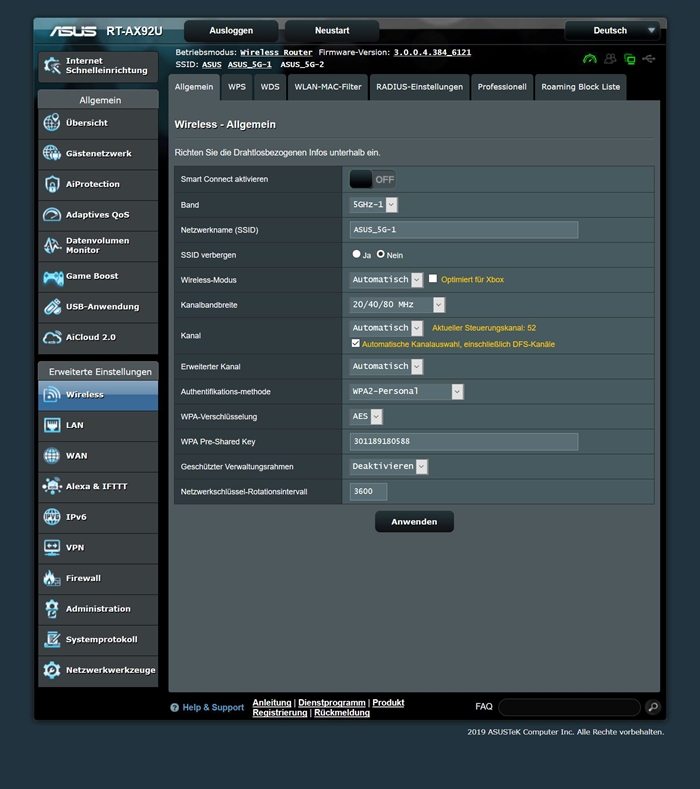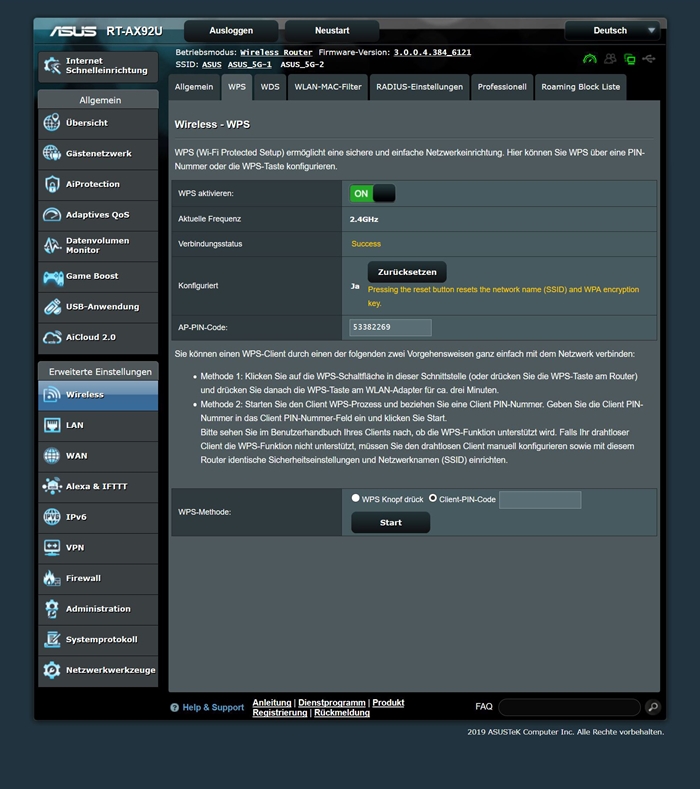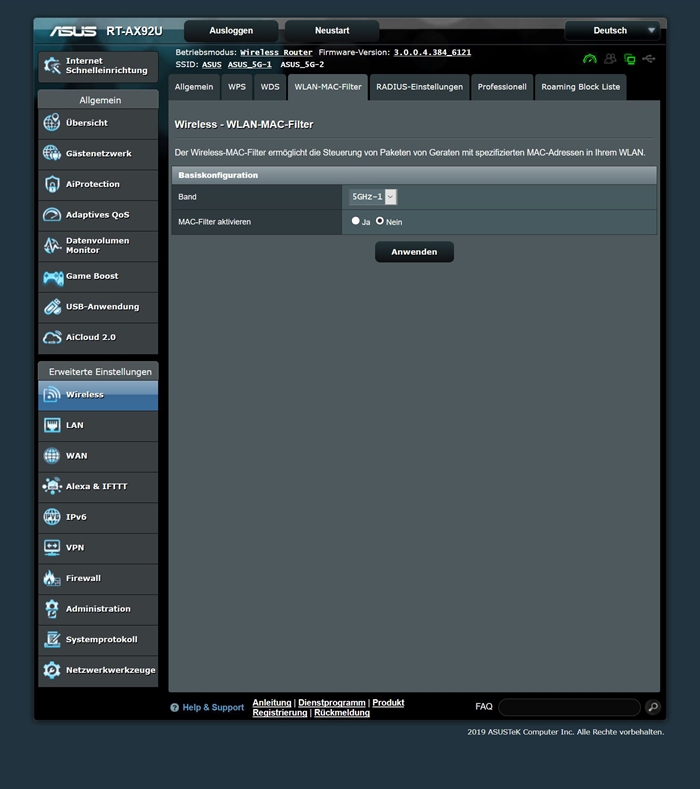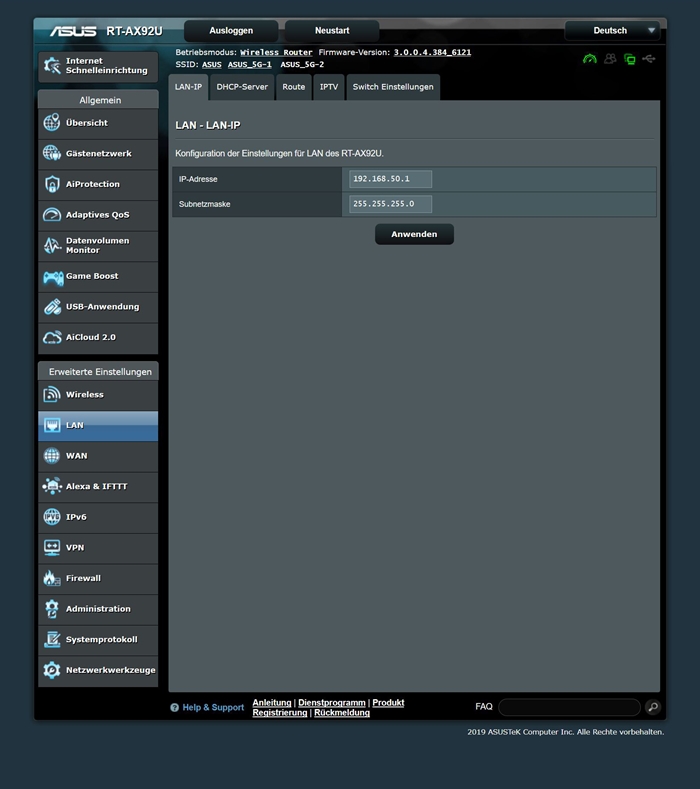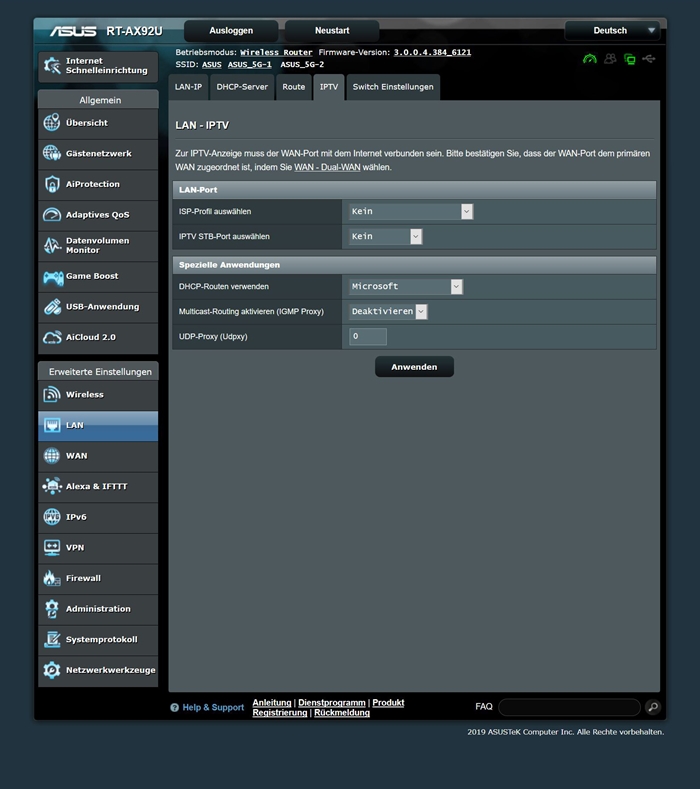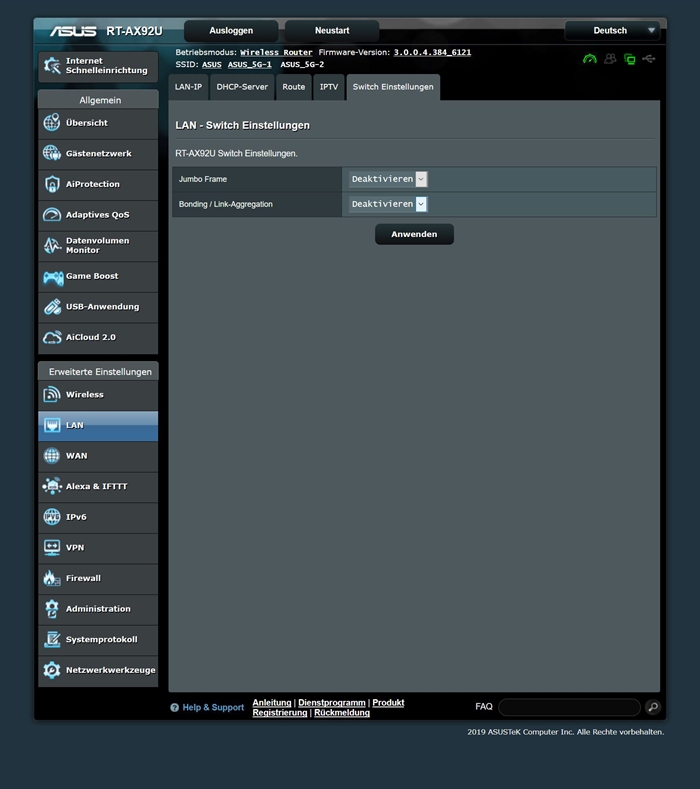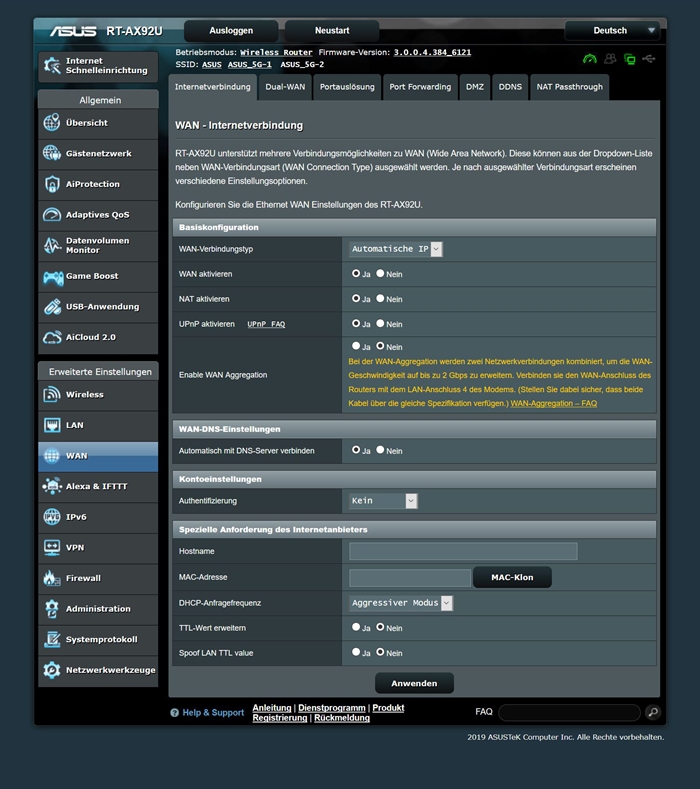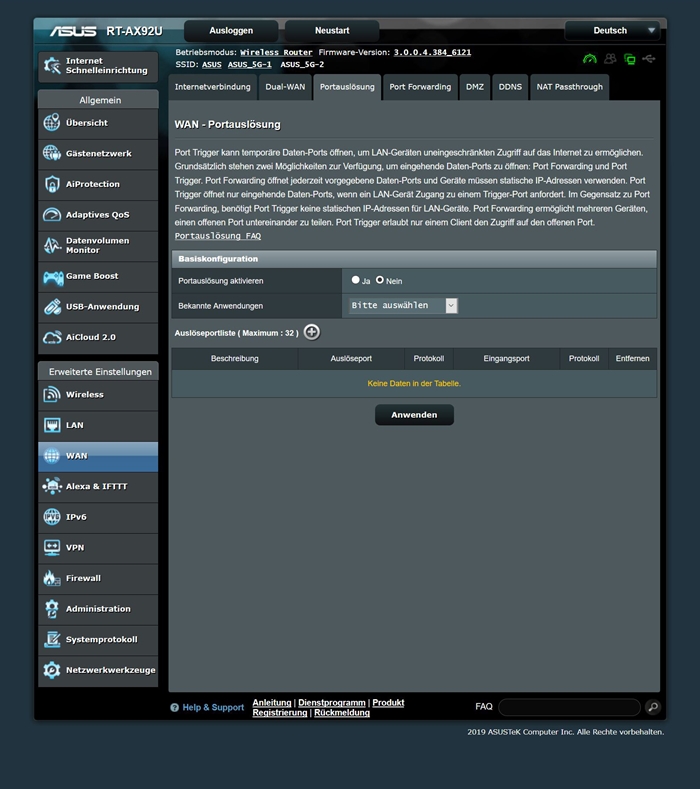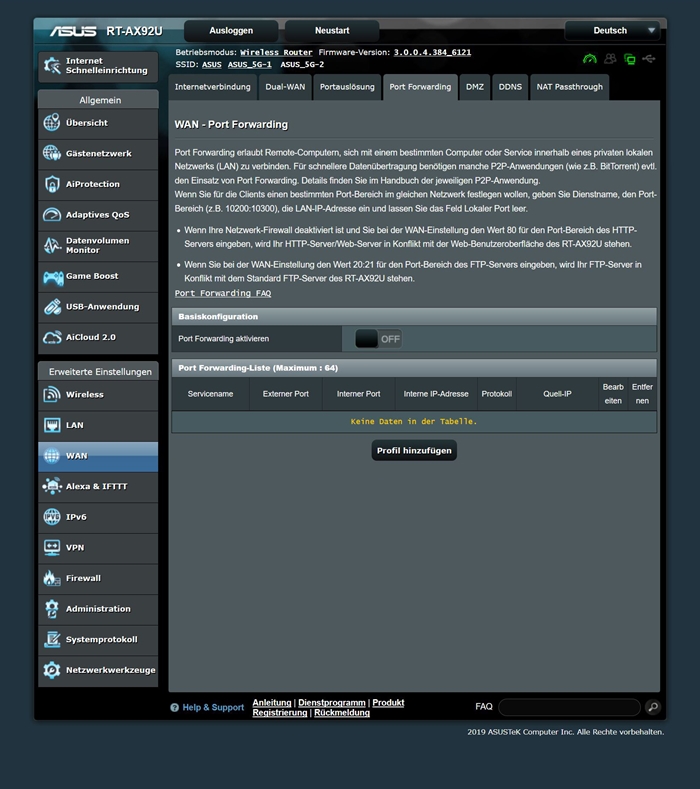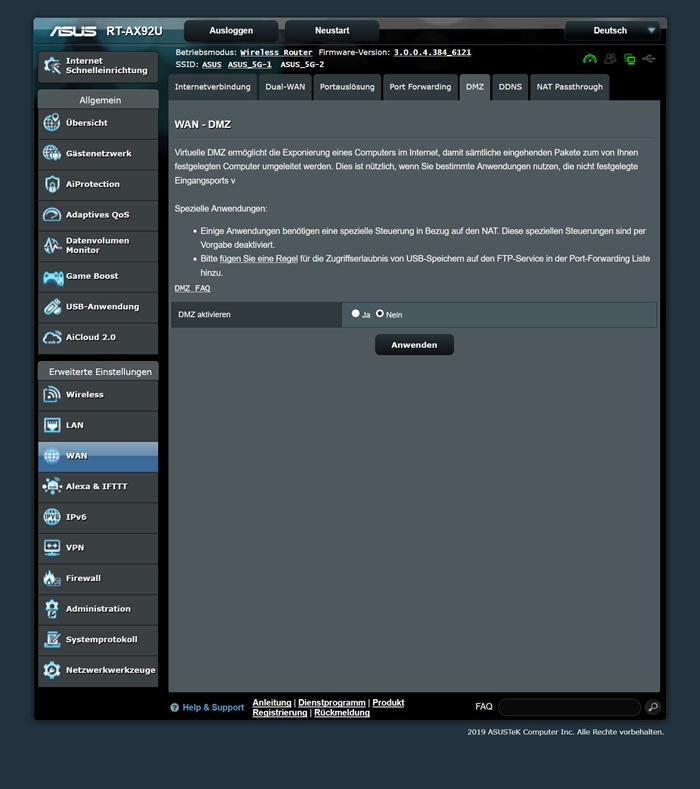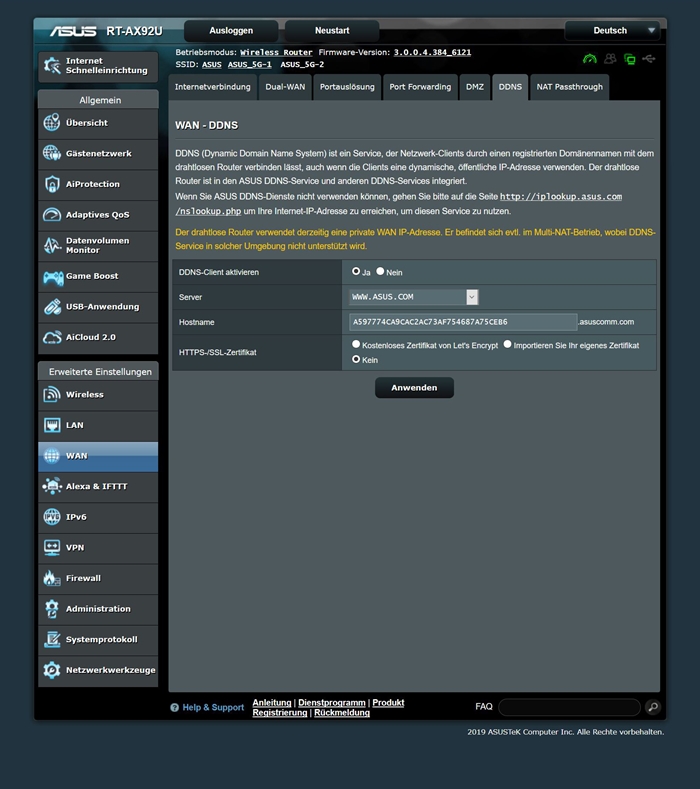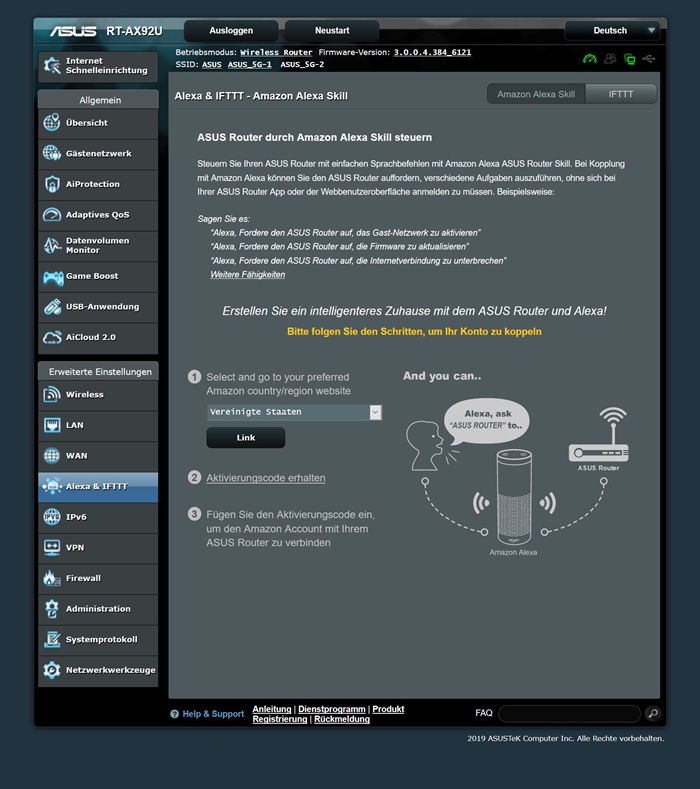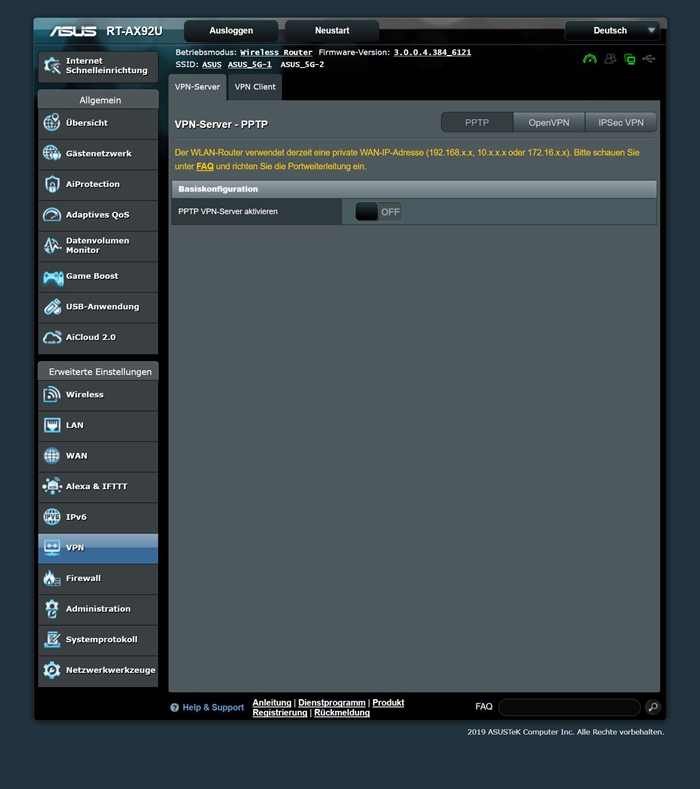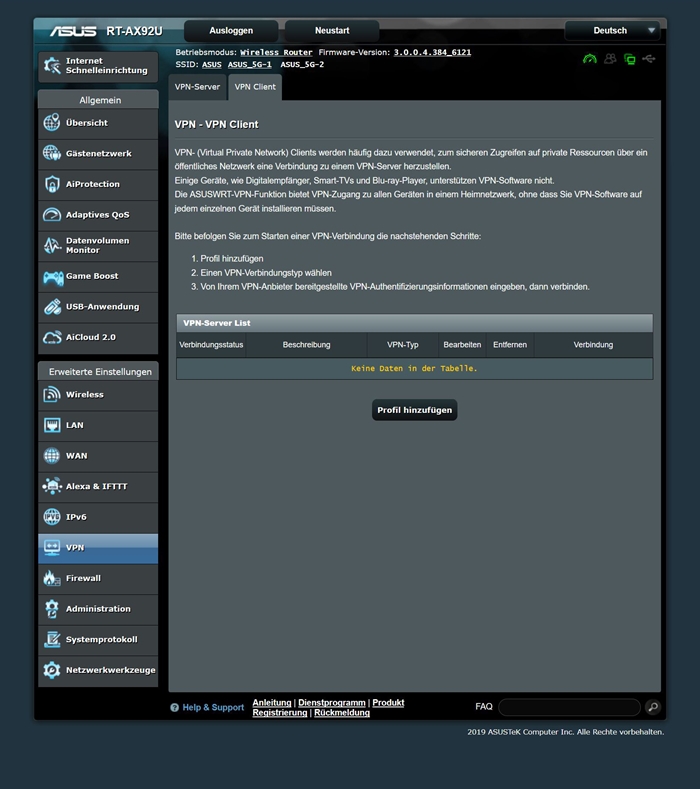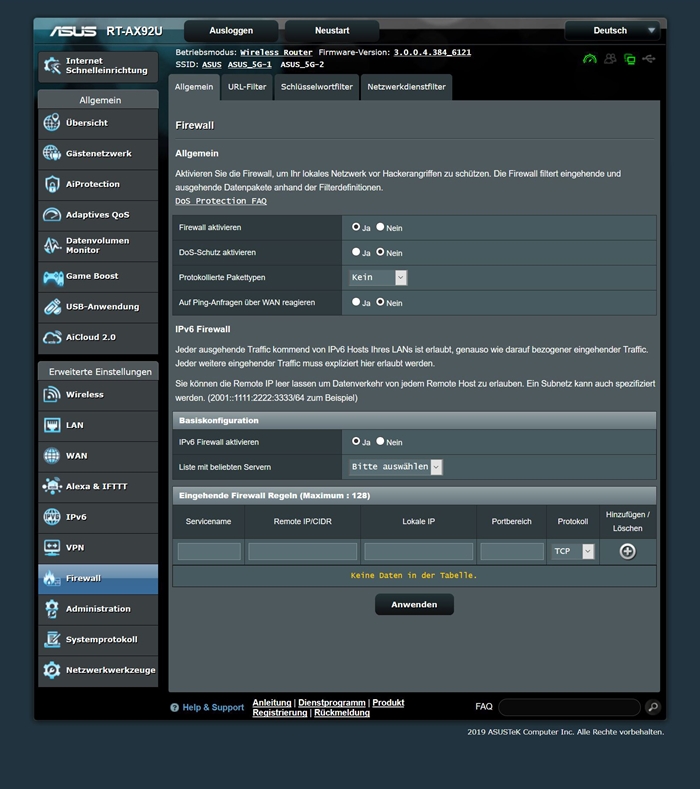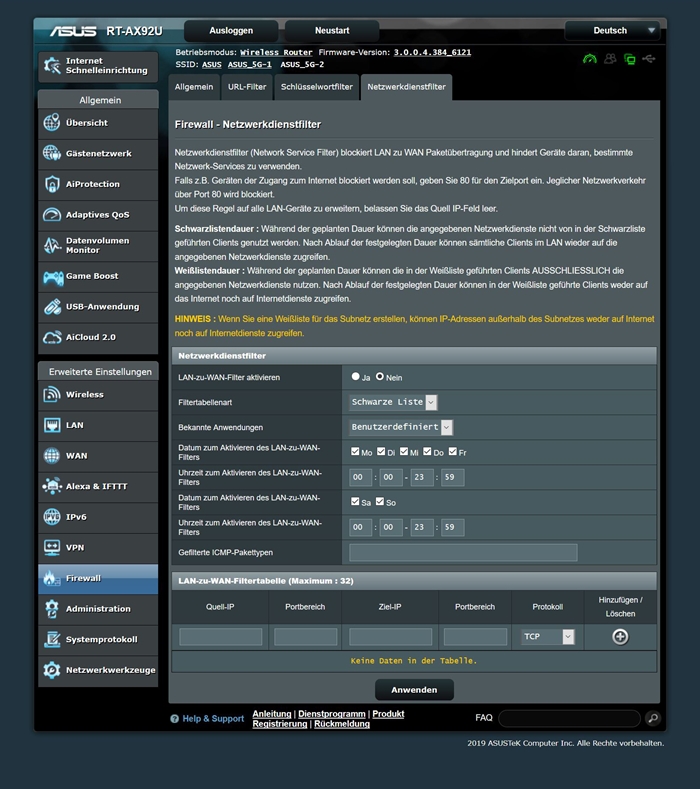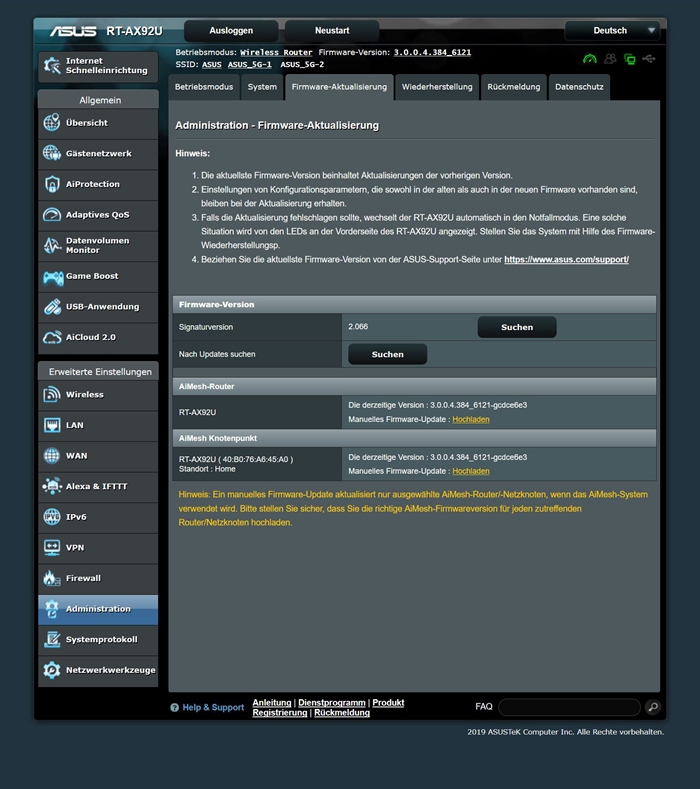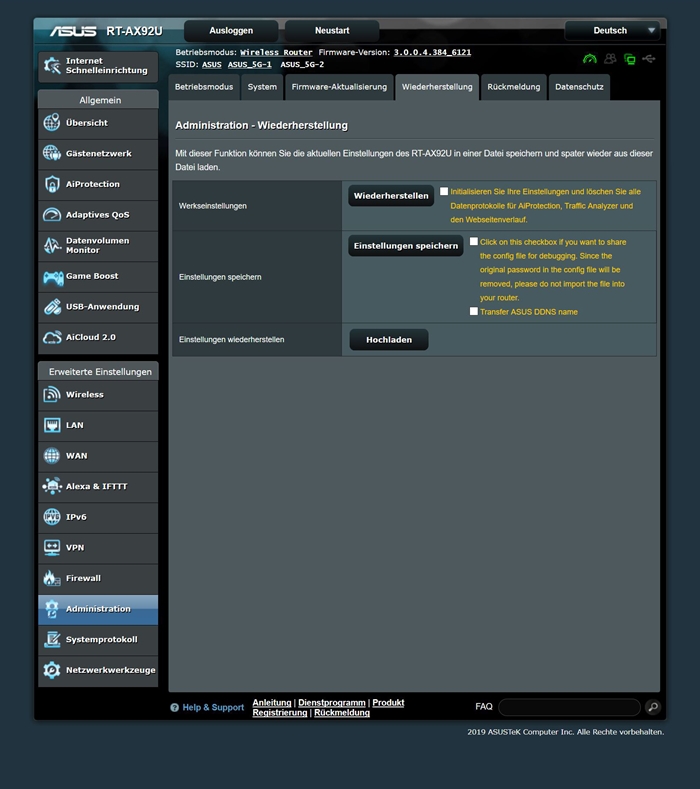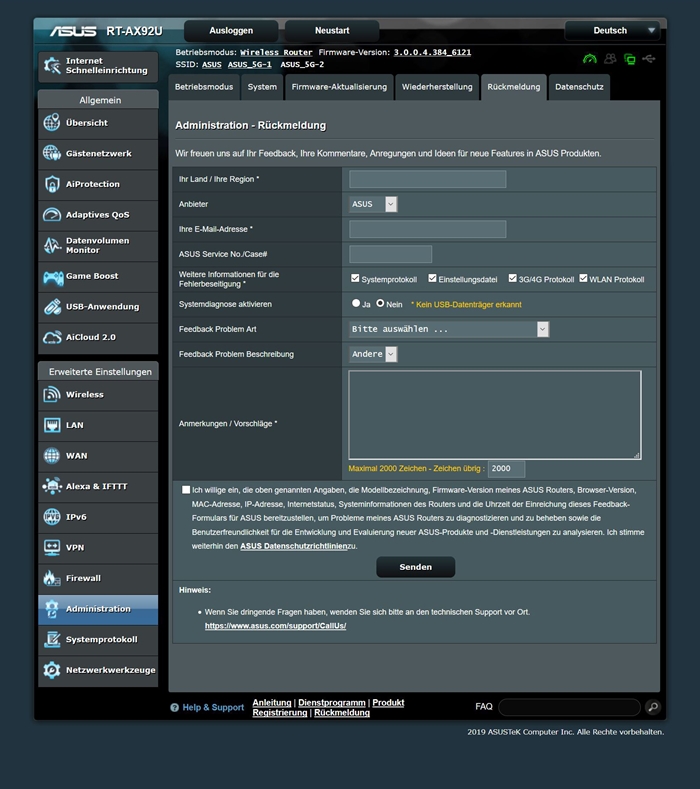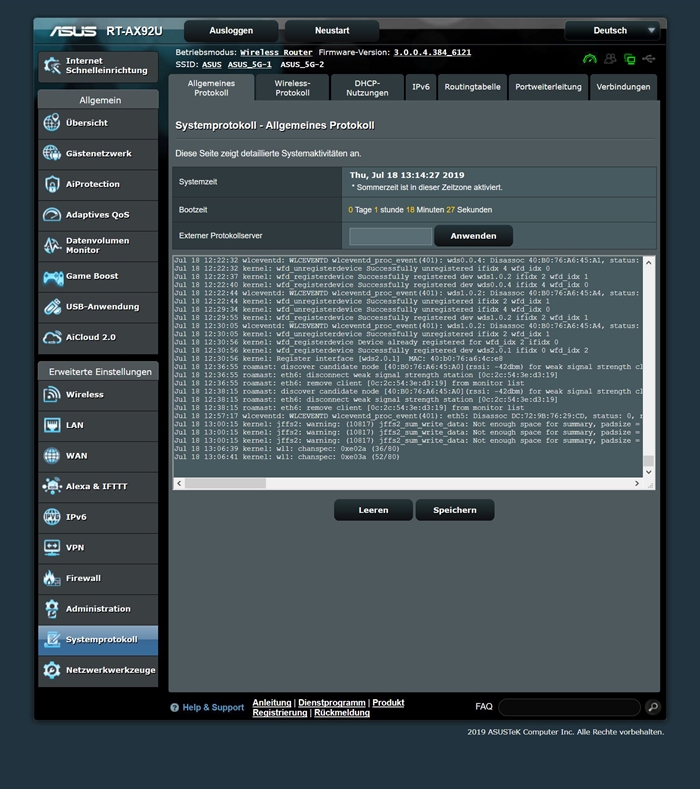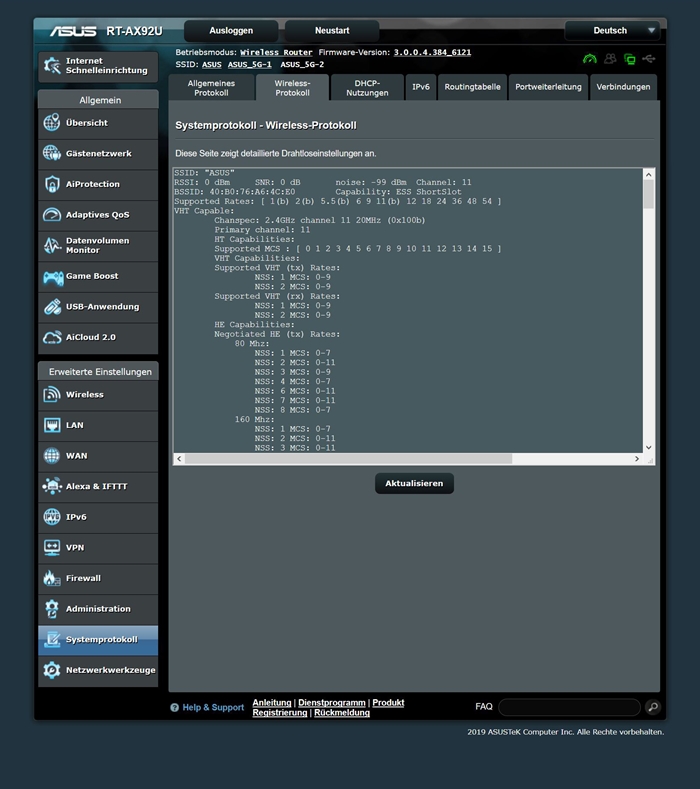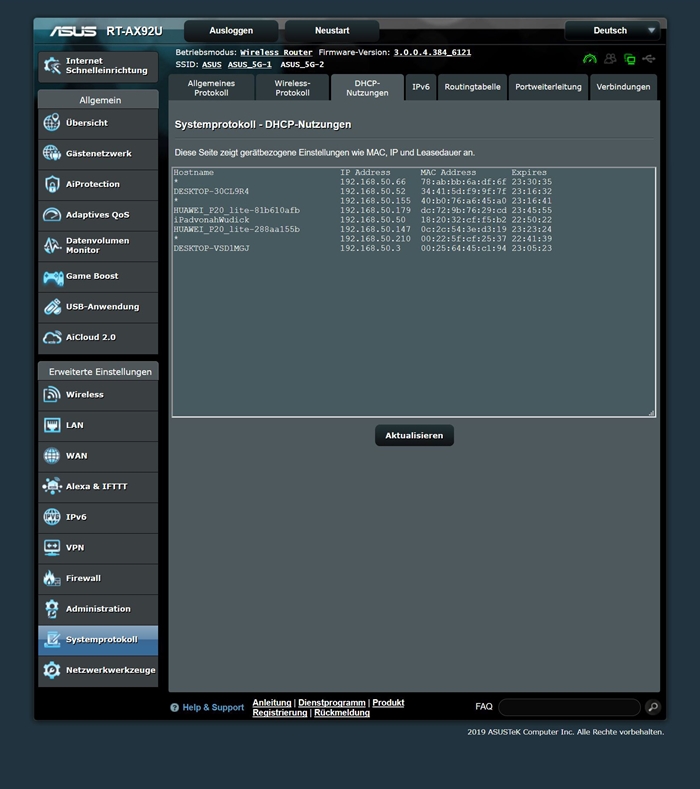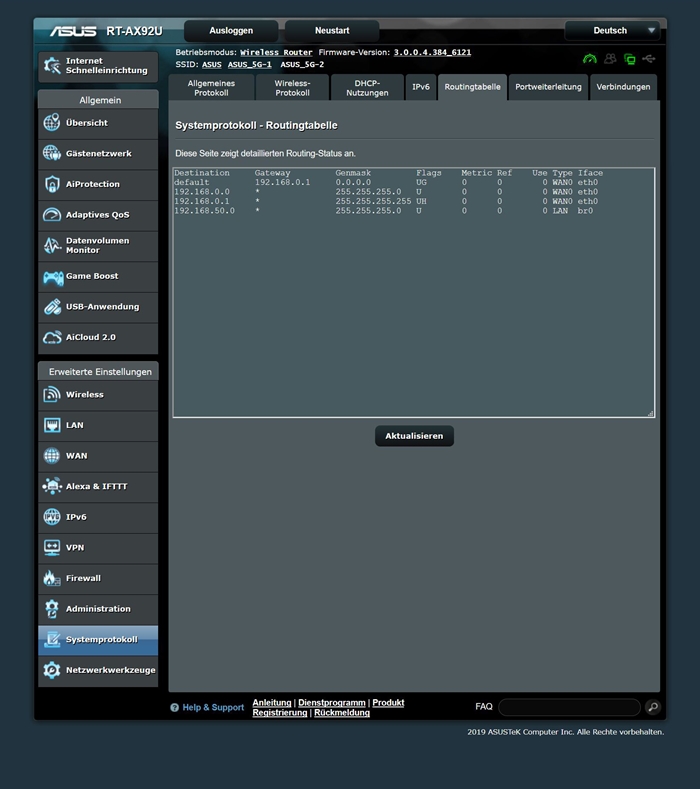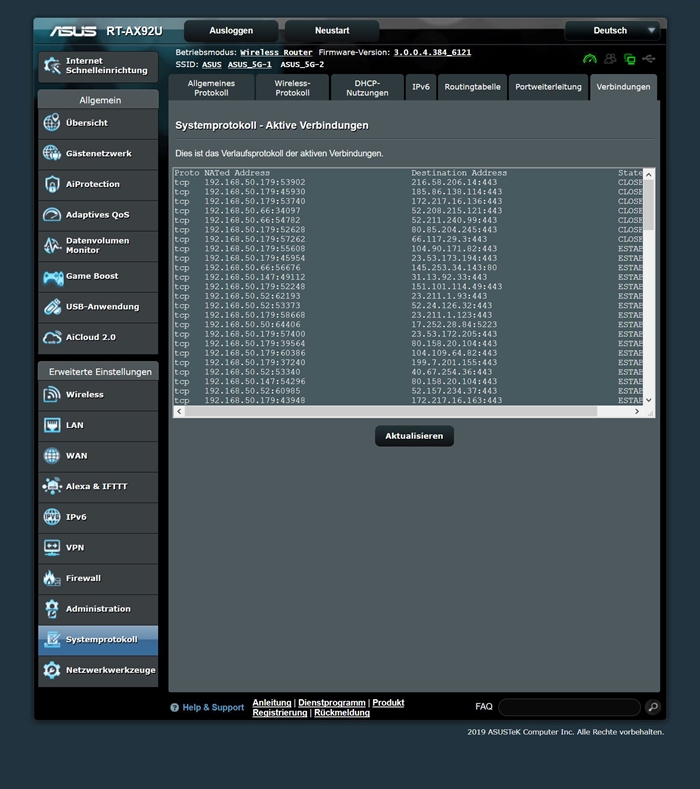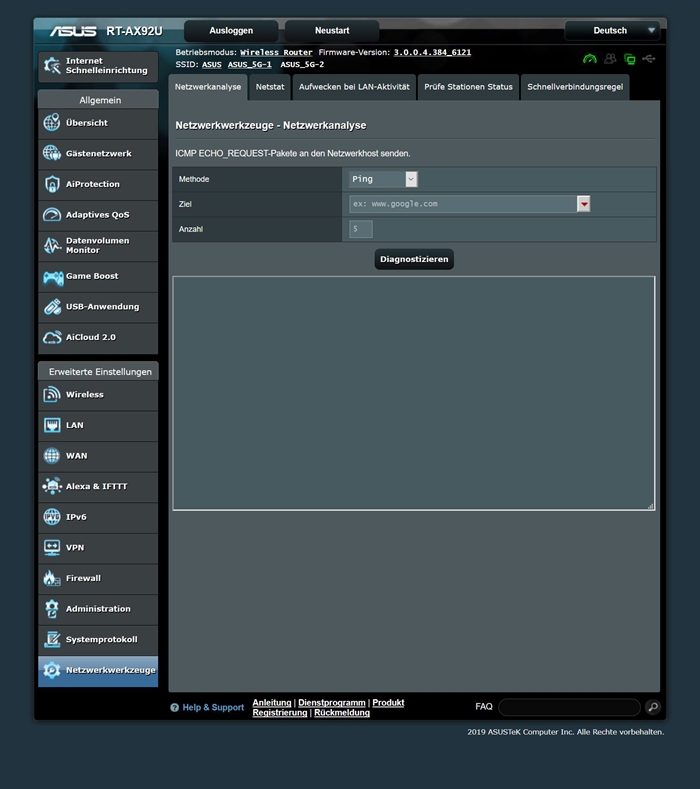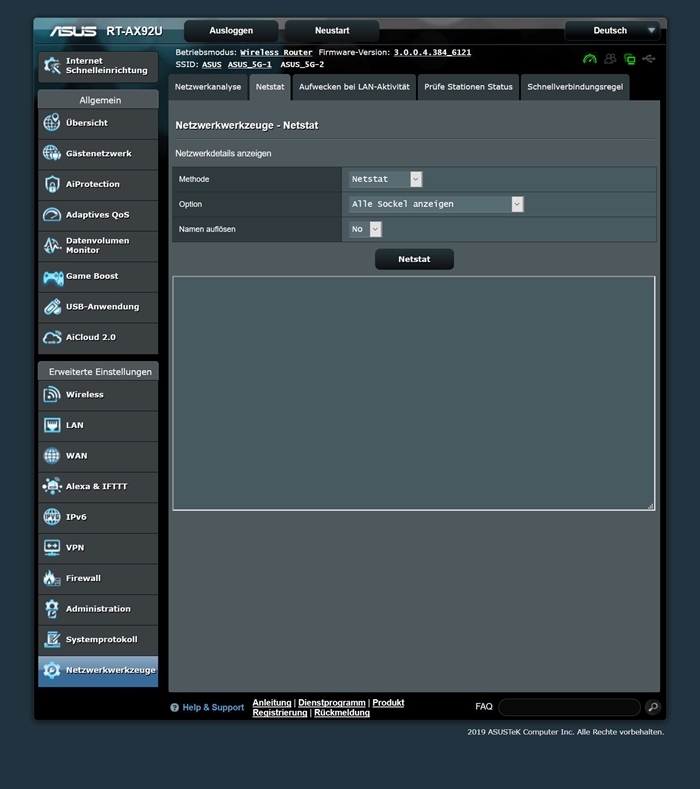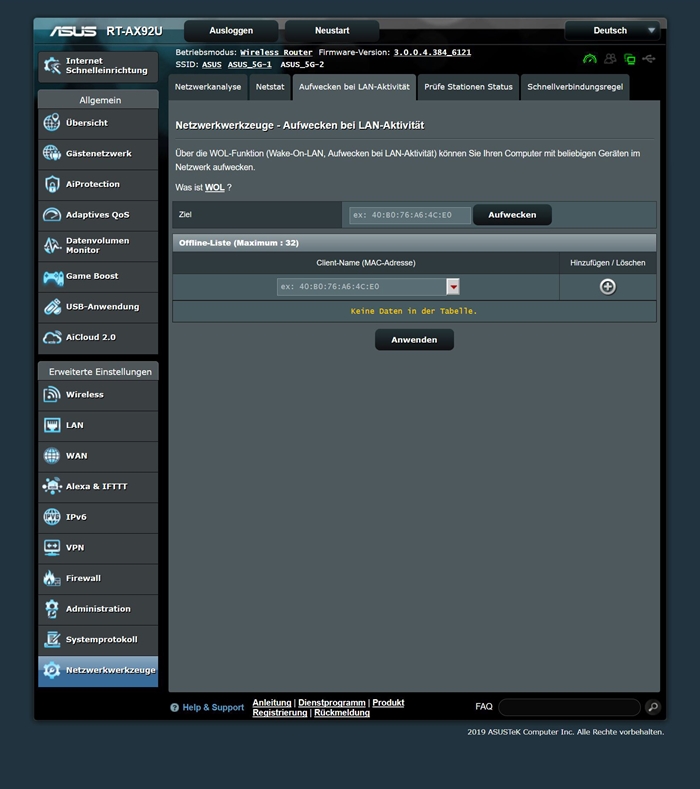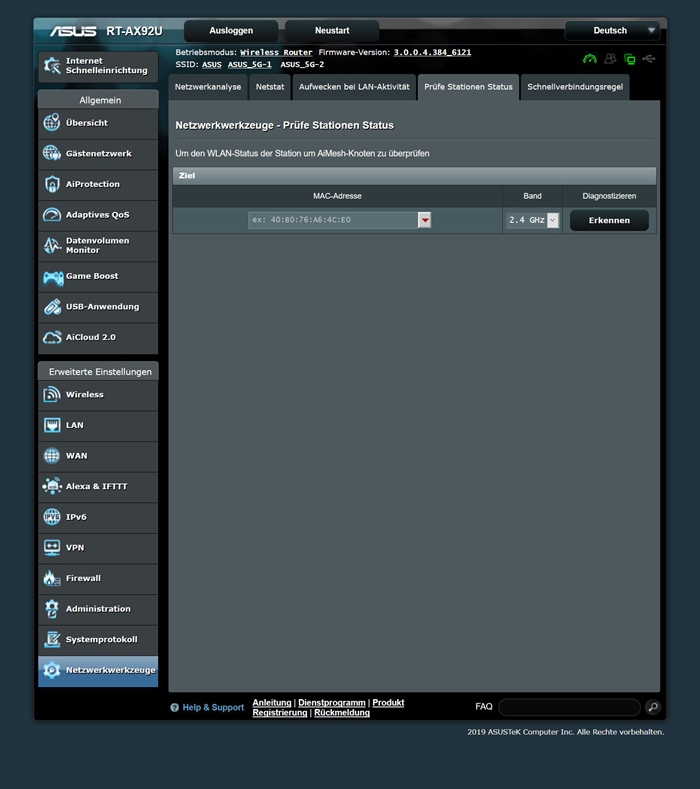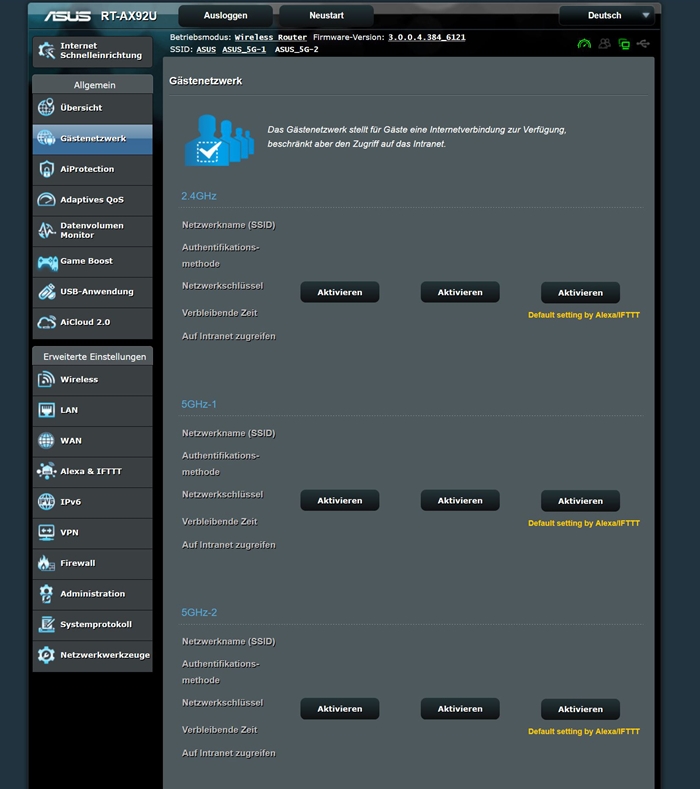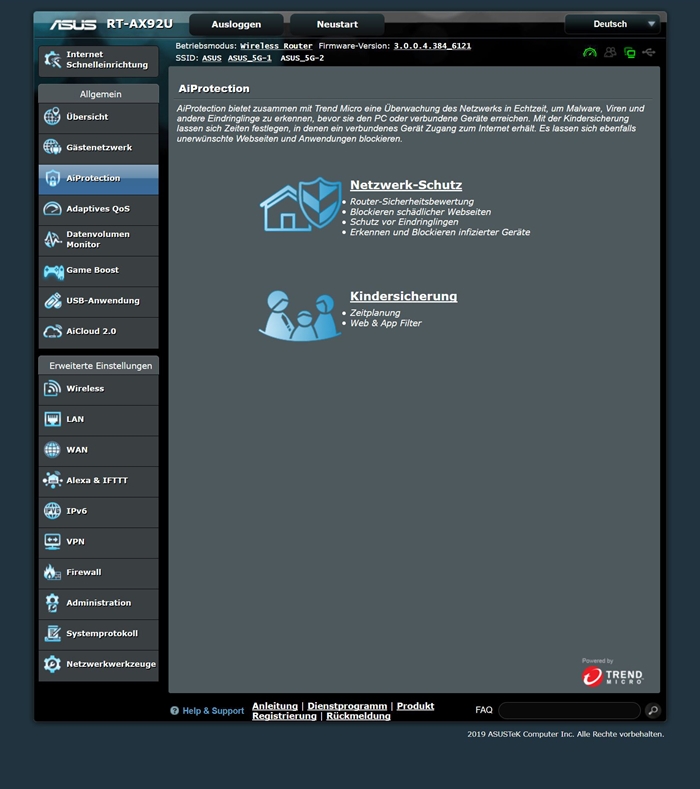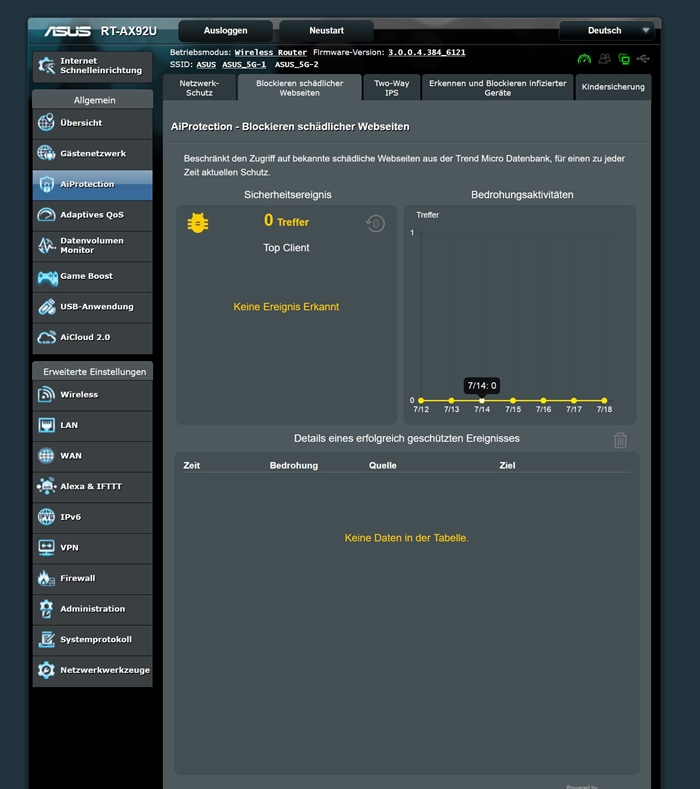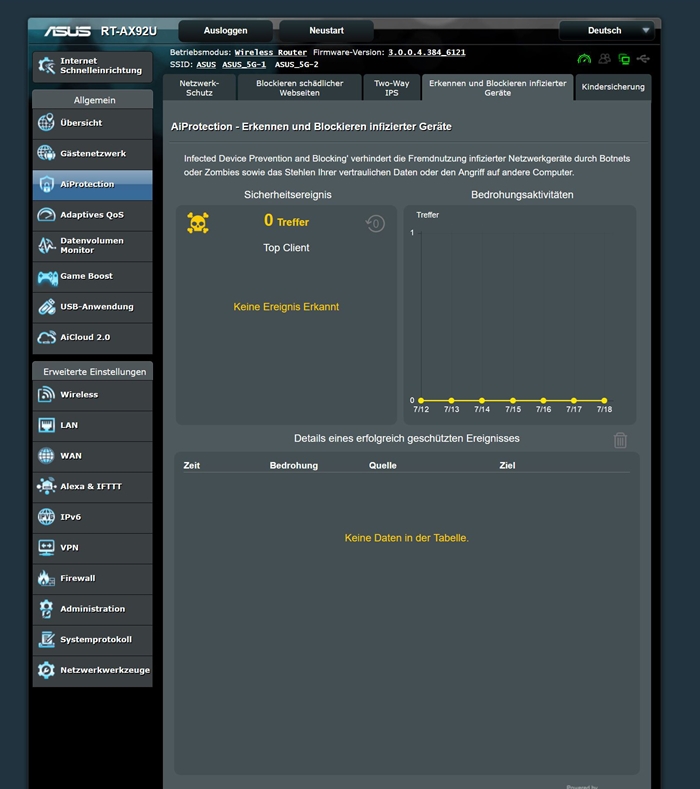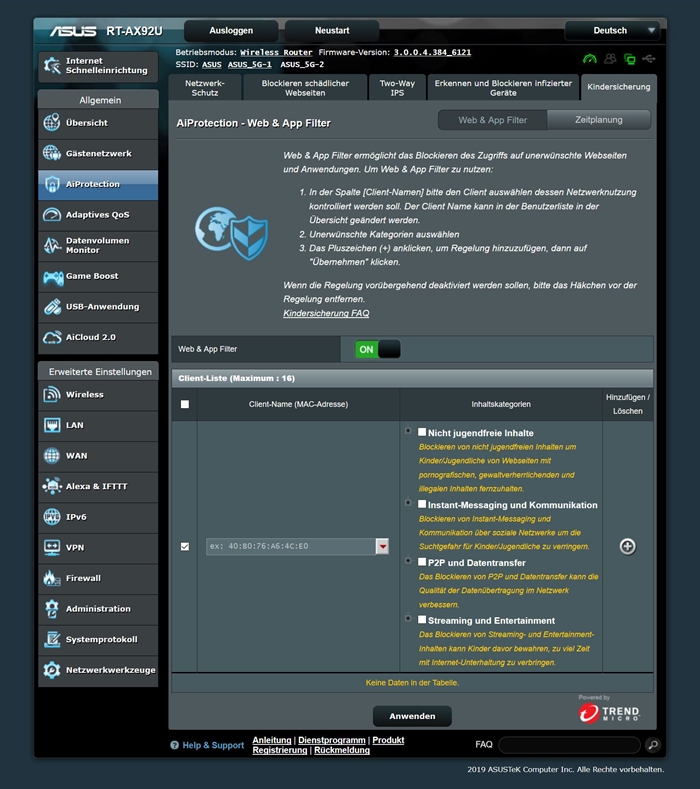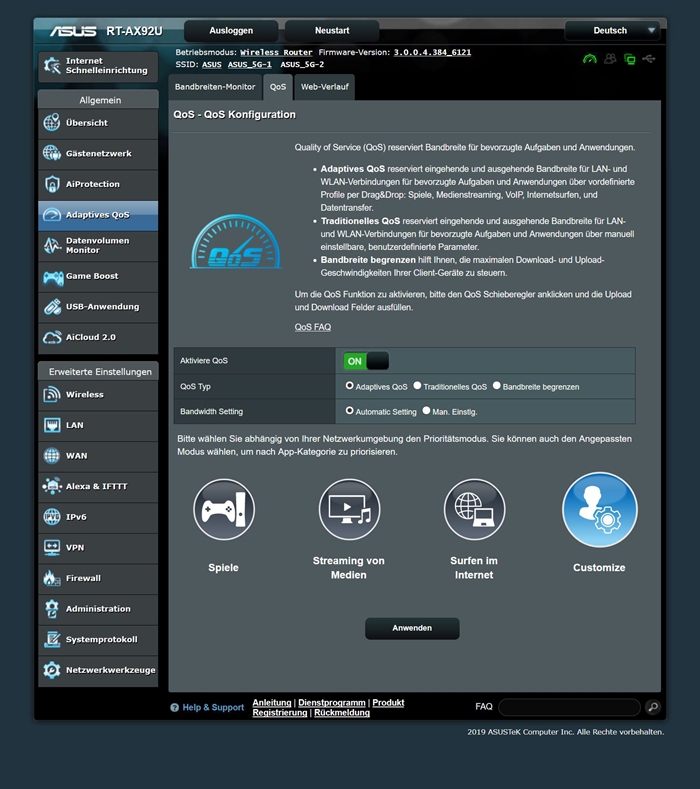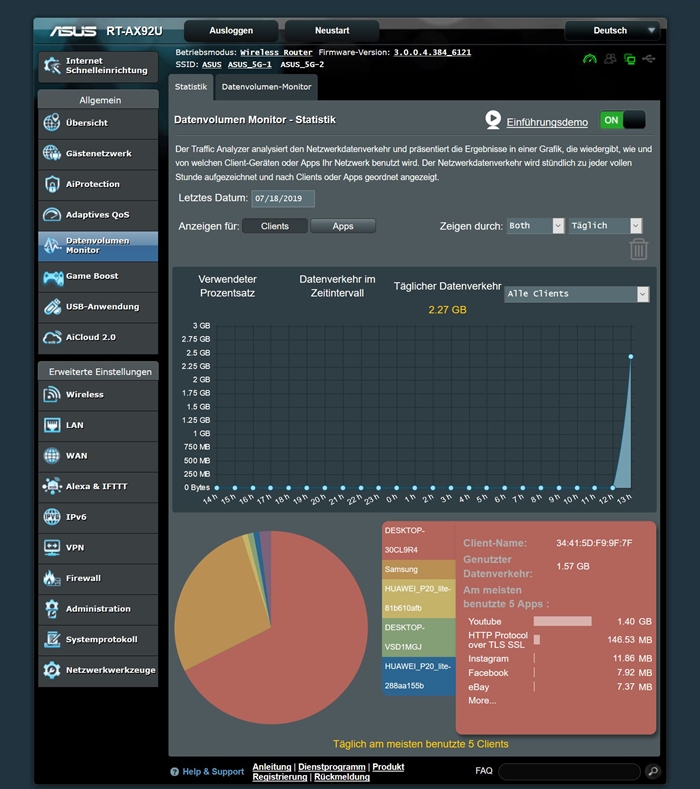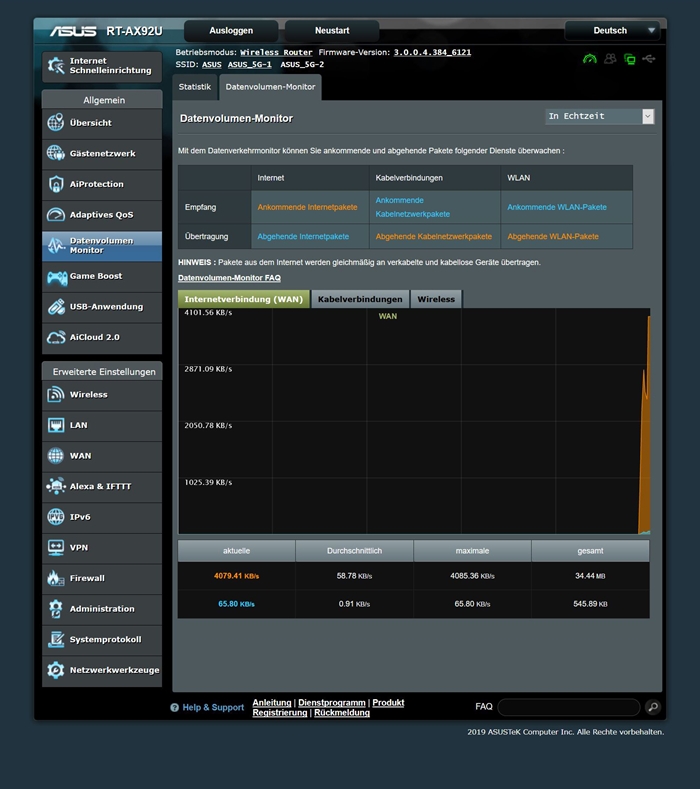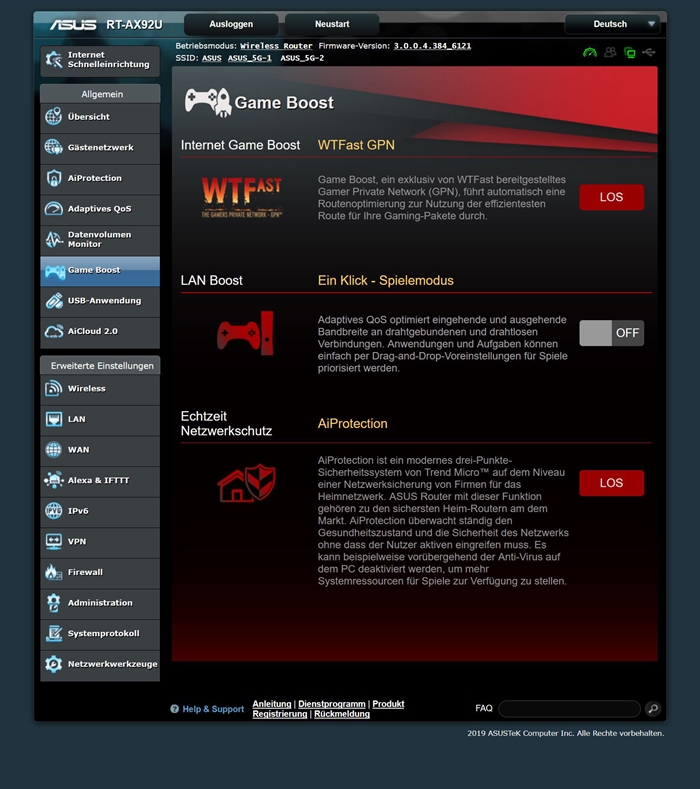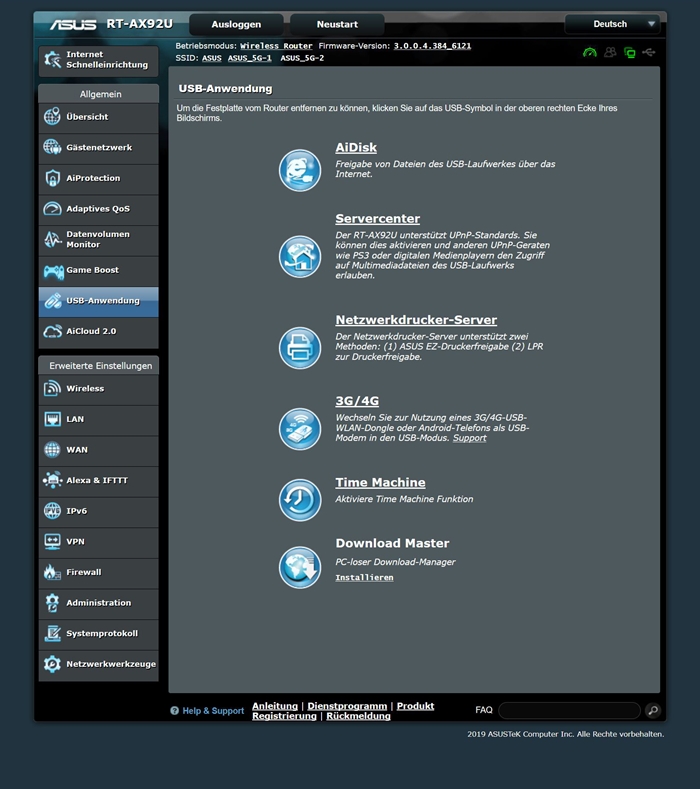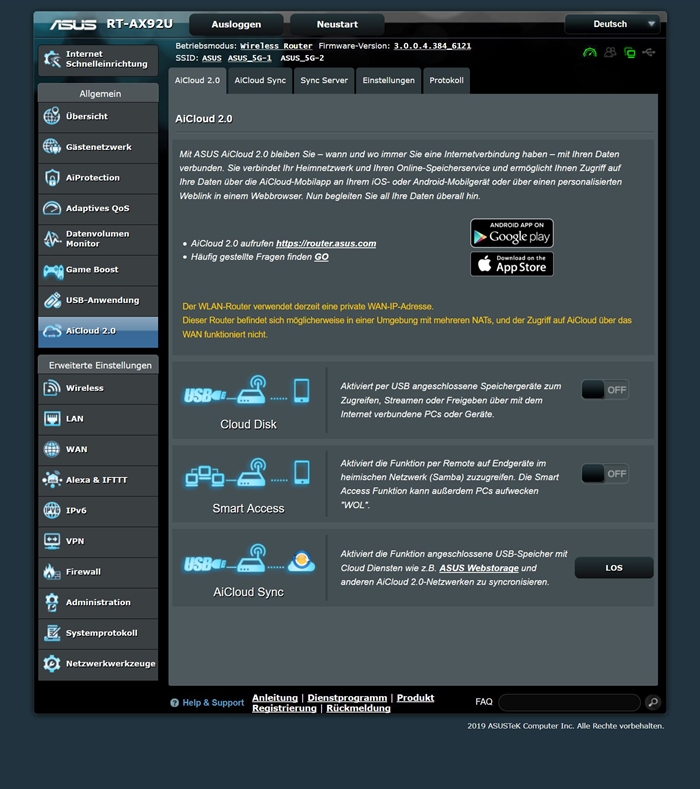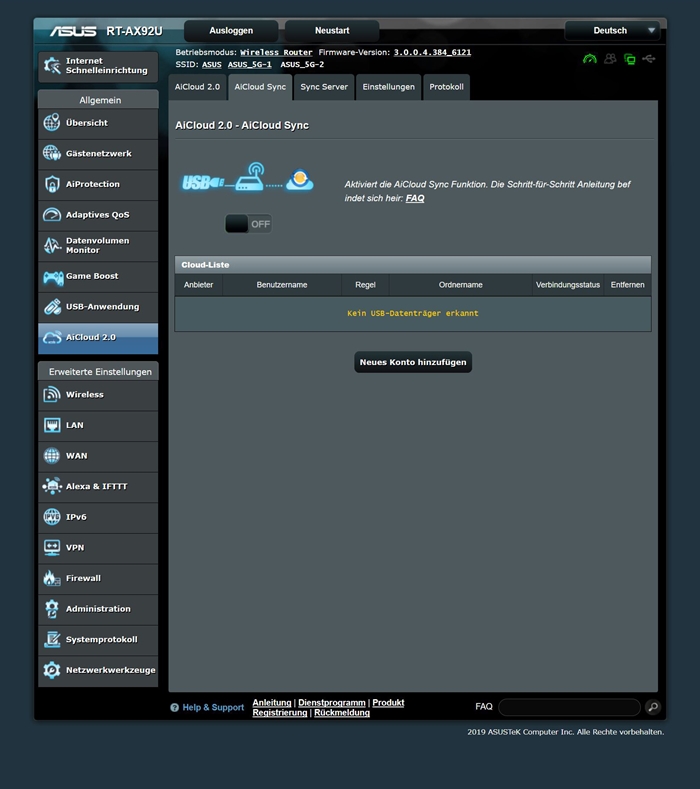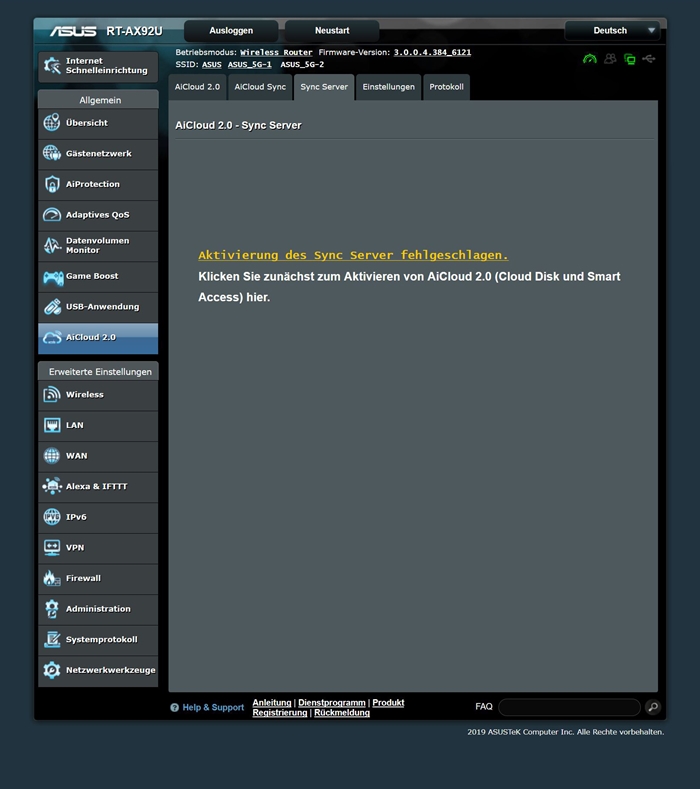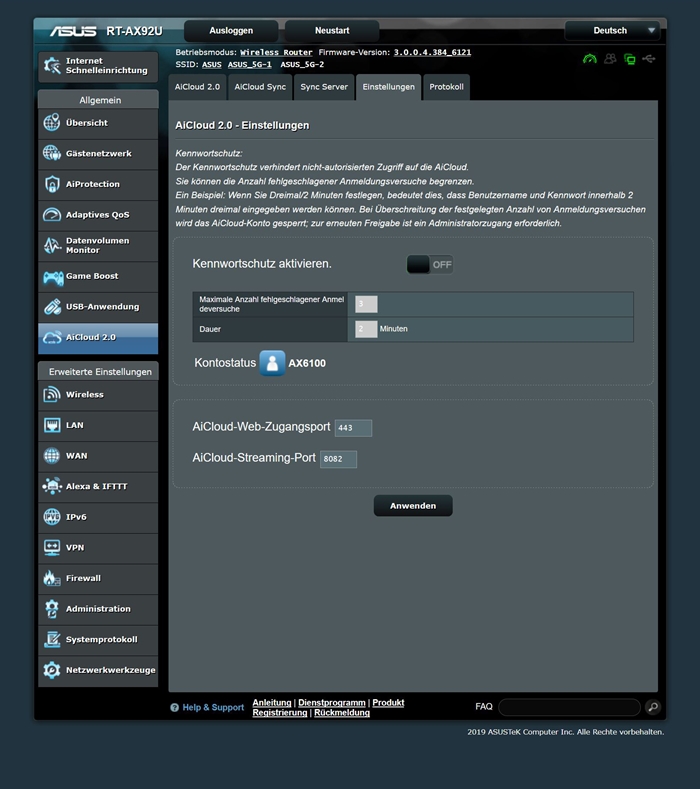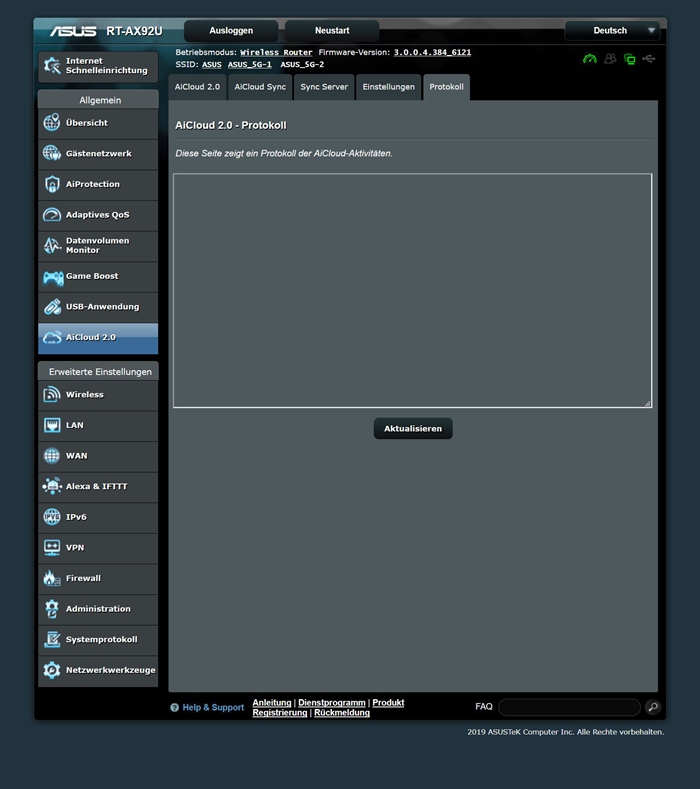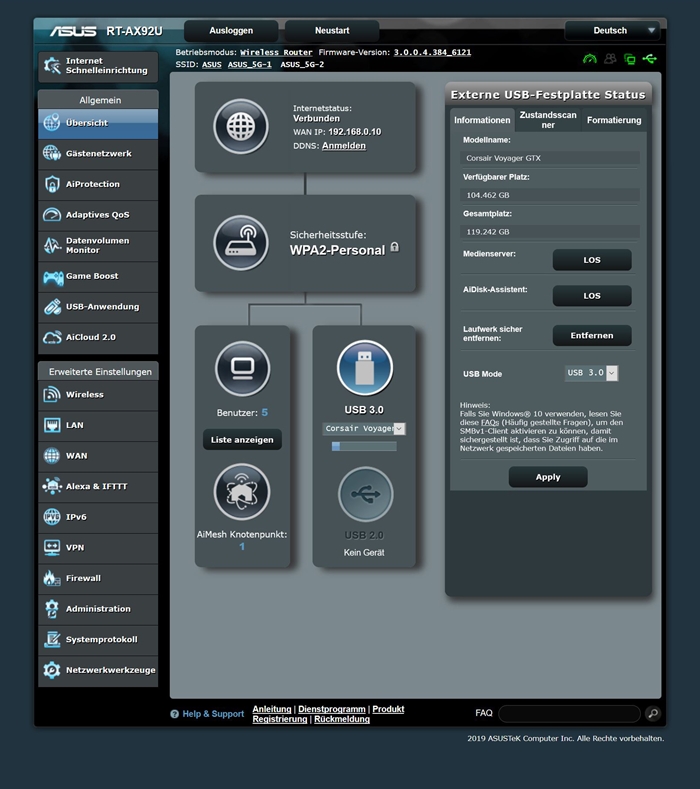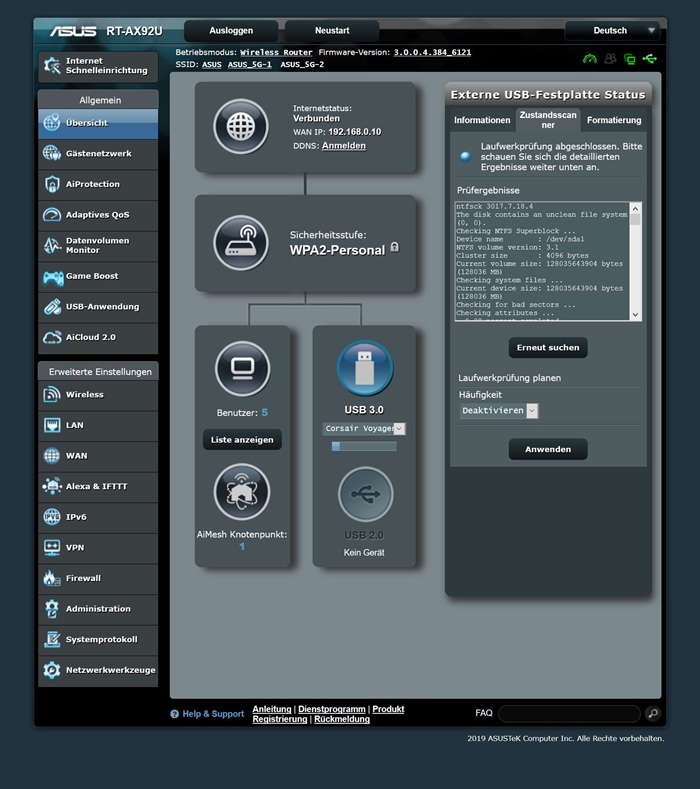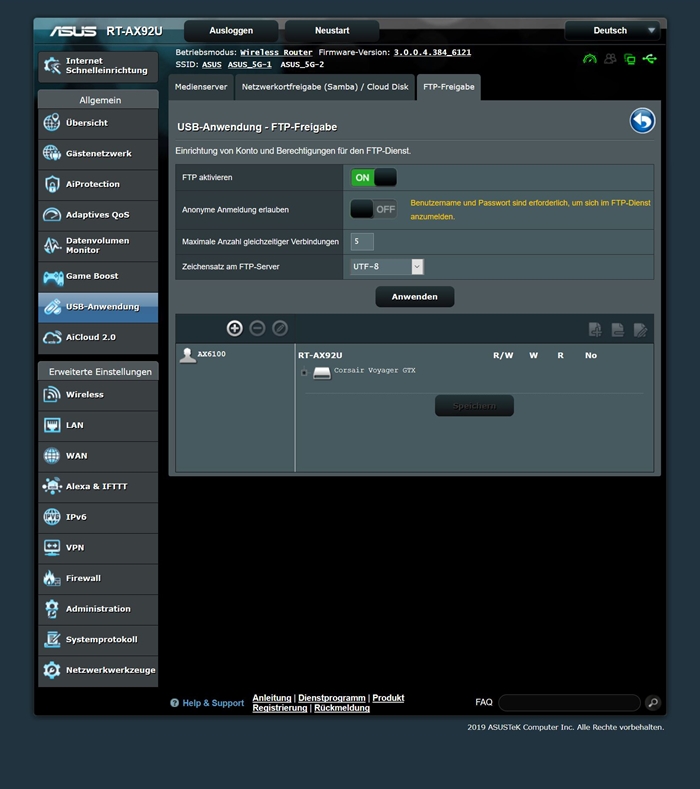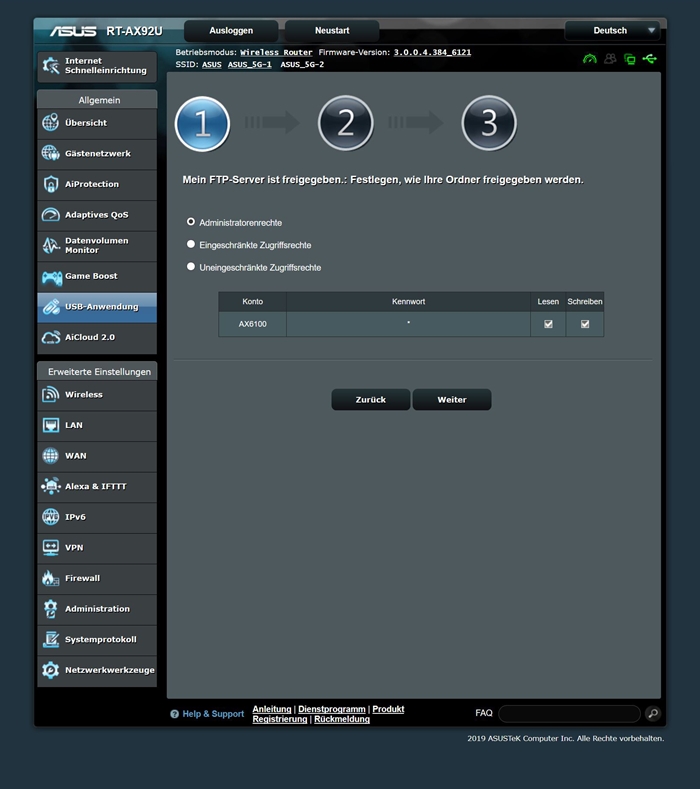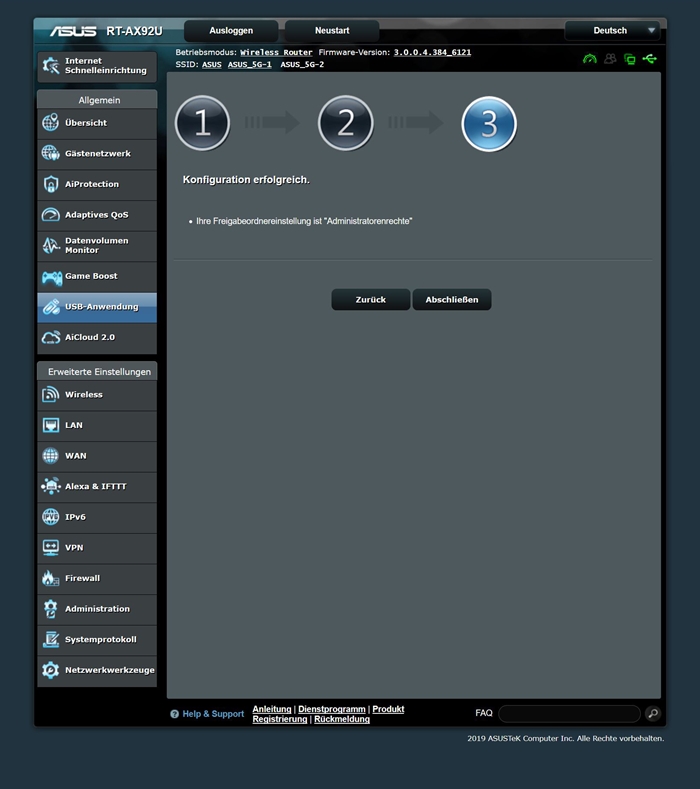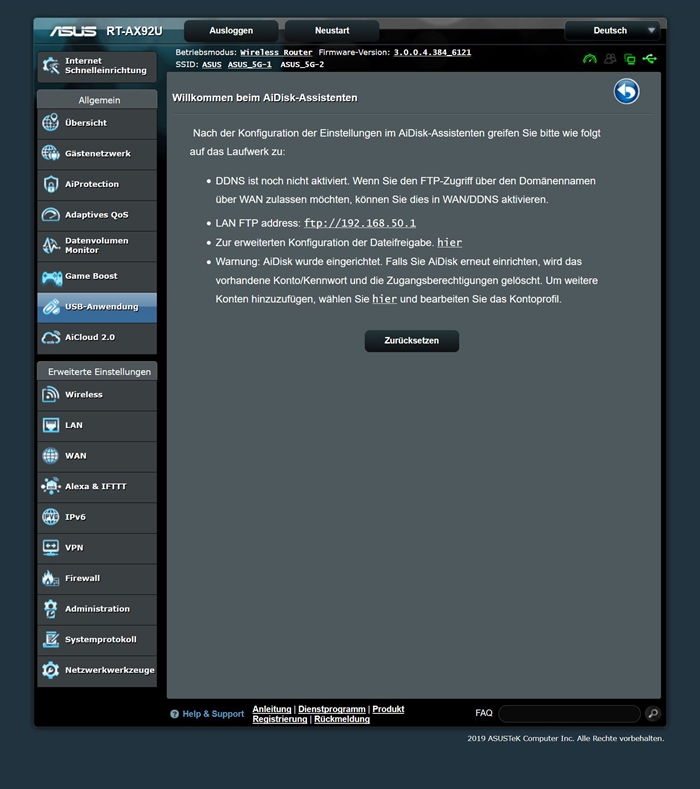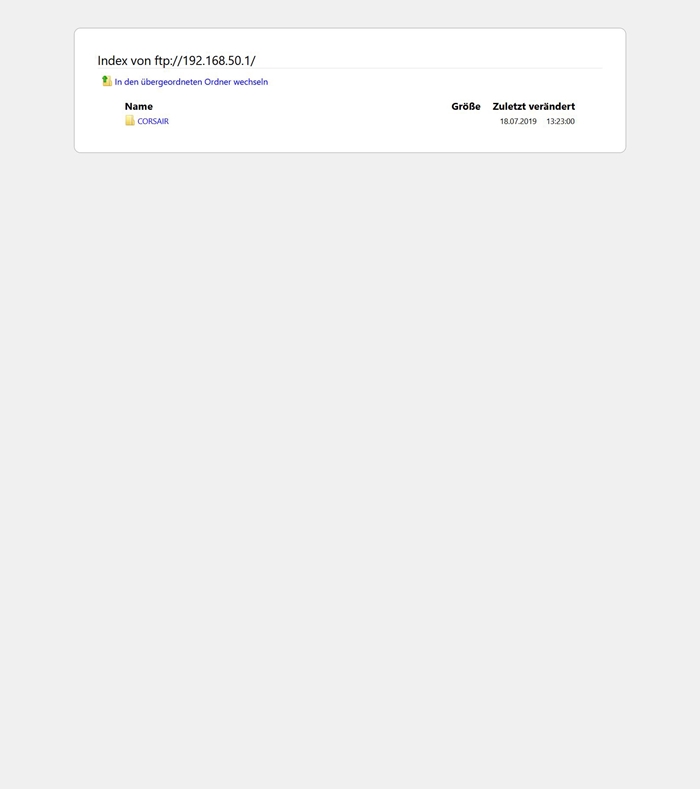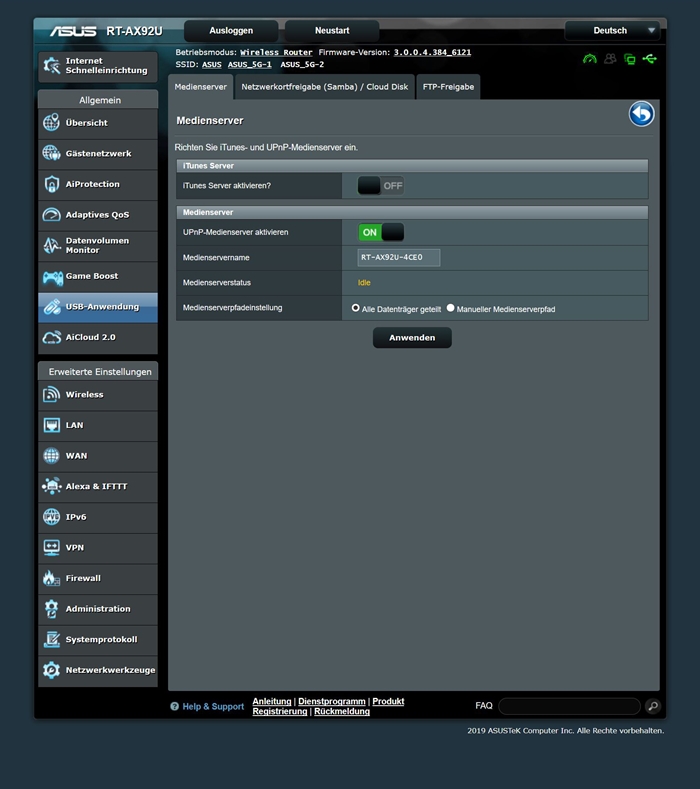ASUS Router App
Während der Testperiode hat die ASUS Router App ein kleines Facelift erhalten. Änderungen sind auf dem Startbilschirm zu verbuchen, welcher nun noch etwas aufgeräumter aussieht. Zudem wird einem die vorhandene Mesh-Struktur aufgezeigt, was zuvor noch nicht der Fall war. Hier kann man auch weitere Knoten in das Mesh einbinden. Insgesamt erhält man bereits einen kruzen Einblick in den Datenverkehr, den Aufbau sowie die vorhandenen WLAN-Bänder.
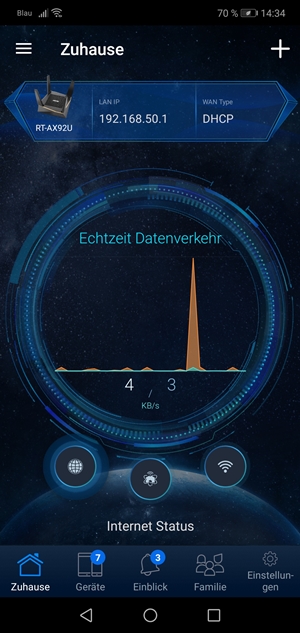
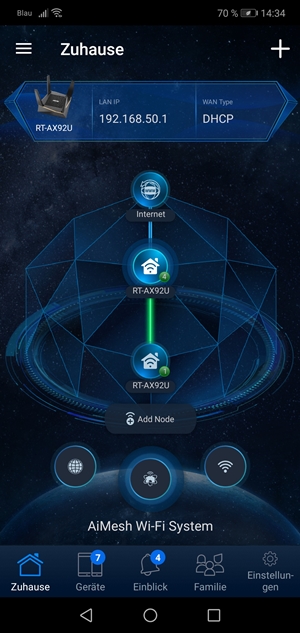
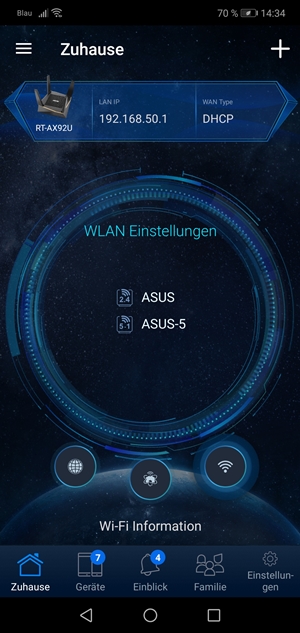
Tiefere Einblicke erhält man, wenn man etwas in den drei Kategorien antippt. Hier erhält man dann bpsw. Infos über die Firmware, die Verbindungsqualität, welche Geräte verbunden sind und kann auch die WLAN-Bänder konfigurieren. Es lässt sich die SSID der Bänder sowie deren Passwort festlegen. Zudem lassen sich die Bänder auch de- oder aktivieren. Wichtig ist hier, dass man die 160 Hz Funktion im dritten Band, hier ASUS-dwb (=dedicated wifi backhaul), aktiviert, damit die Verbindung zwischen den beiden Geräten die volle Leistung entfaltet.
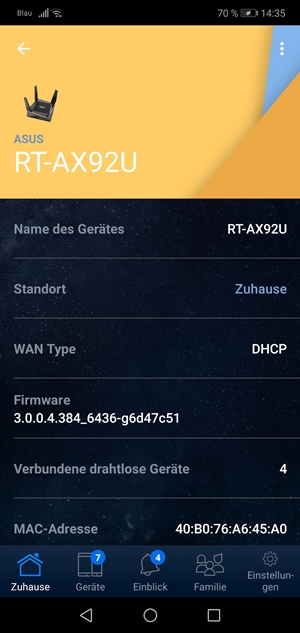
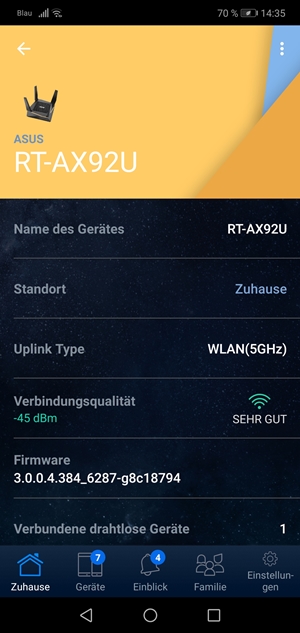

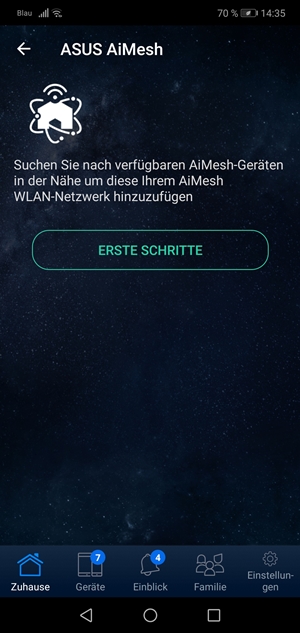
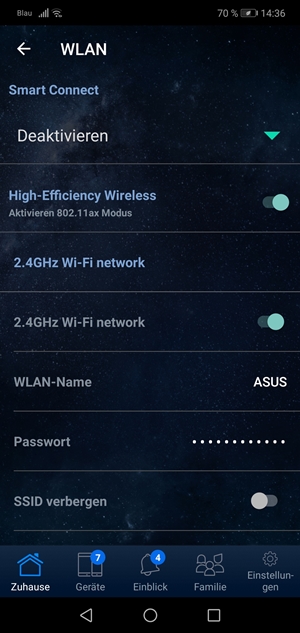
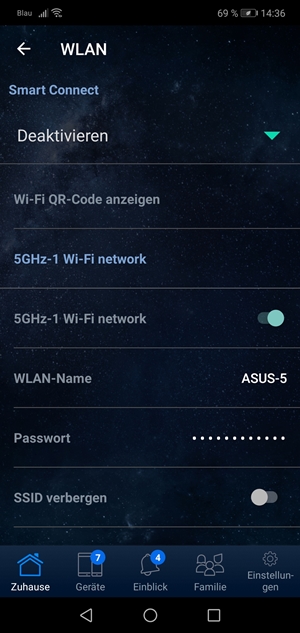
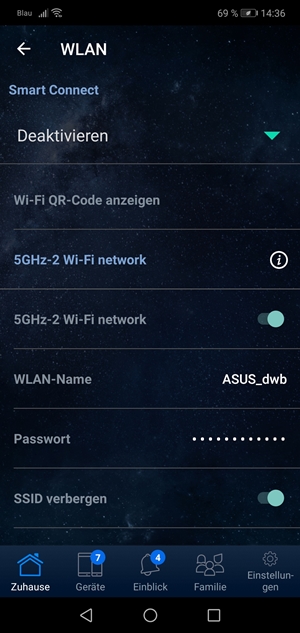
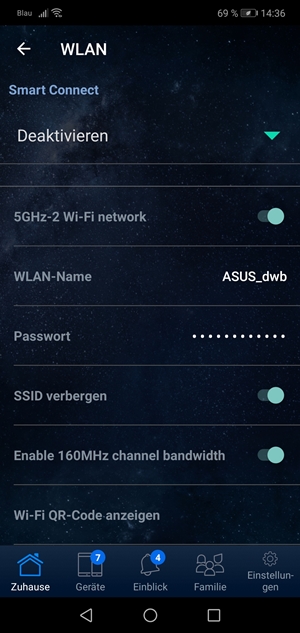
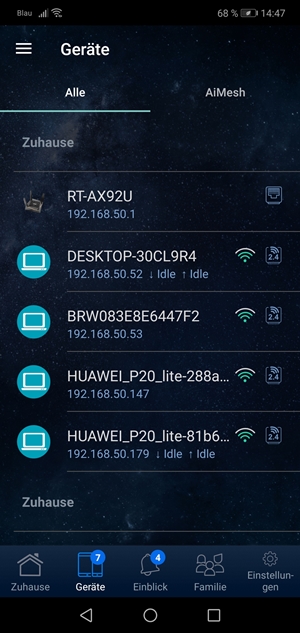
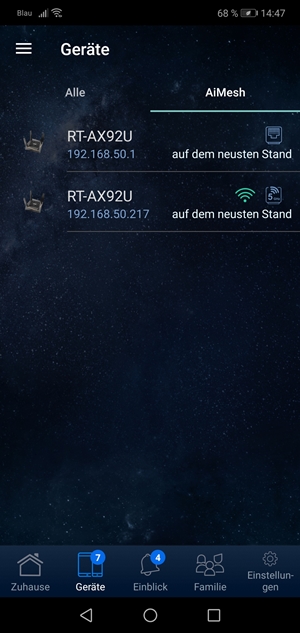
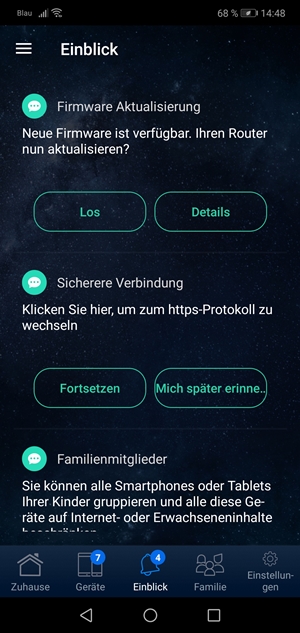

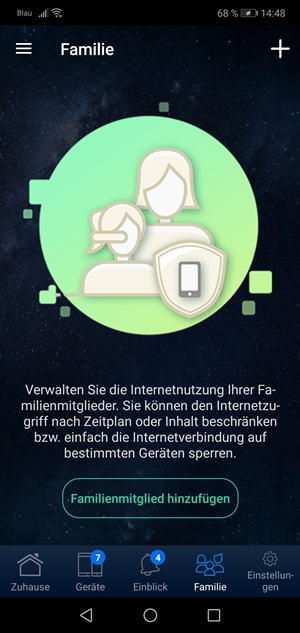
Noch mehr Funktionen erhält man, wenn man die Einstellungen öffnet. Hier erhält man dann den Zugriff eigentlich alle restlichen Funktionen, die man von einem Router erwartet. Die vorherigen Funktionen werden hier auch noch einmal aufgegriffen. Hinzu kommen bspw. AiProtection eine Diagnose-Funktion sowie die Jugendschutzeinstellungen. Hier lässt sich für bestimmte, oder auch alle, Geräte eine komplette Blockade oder ein Zeitplan zur Blockade erstellen. Zudem lassen sich QoS Regeln festlegen und ein FTP-Zugriff konfigurieren.
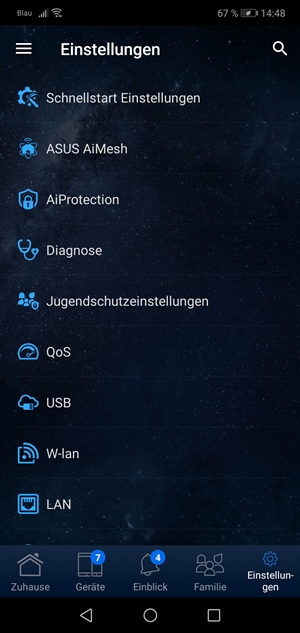
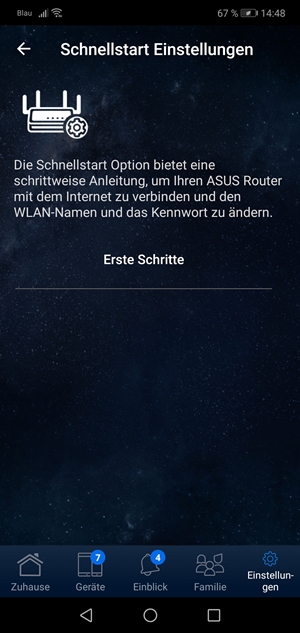
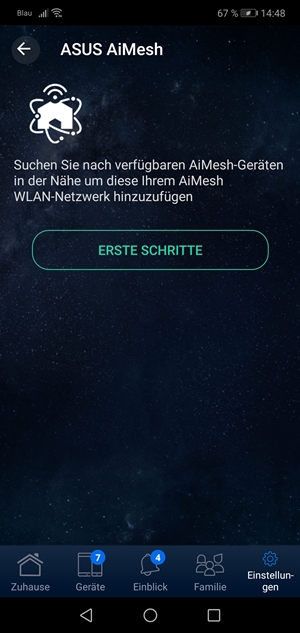
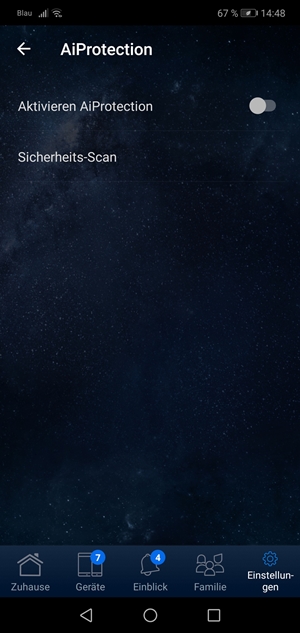
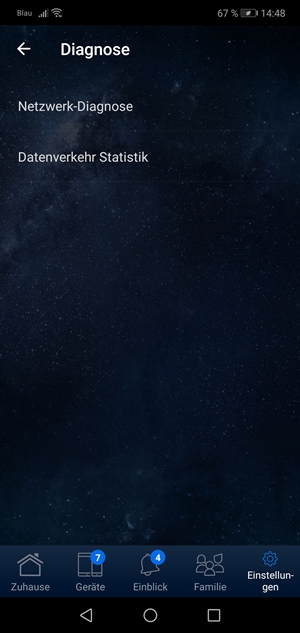
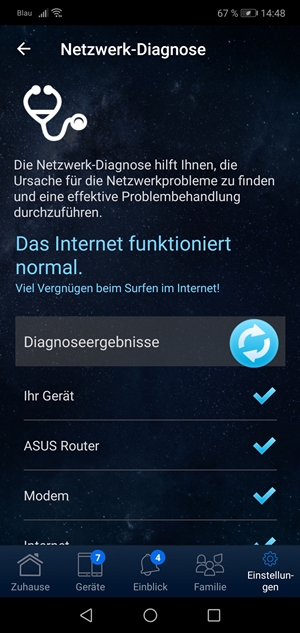
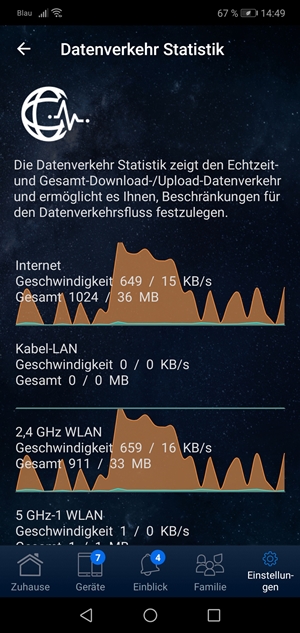
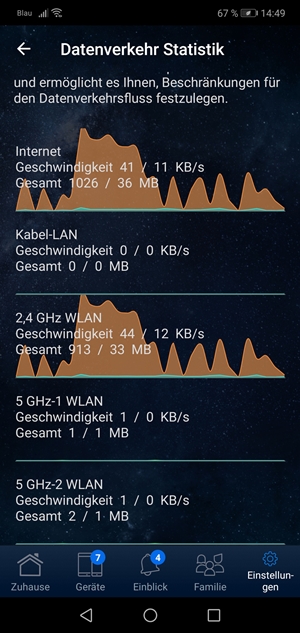
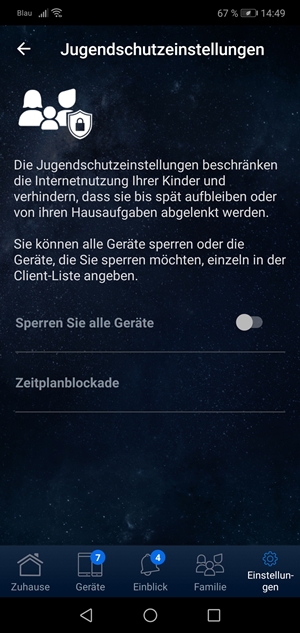
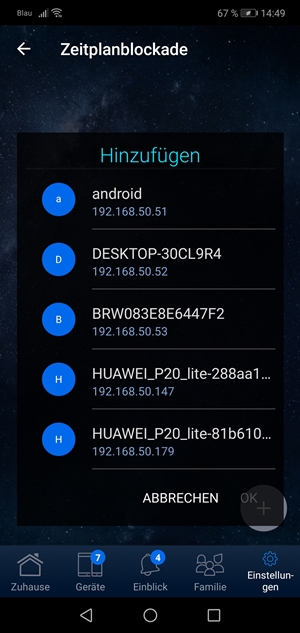

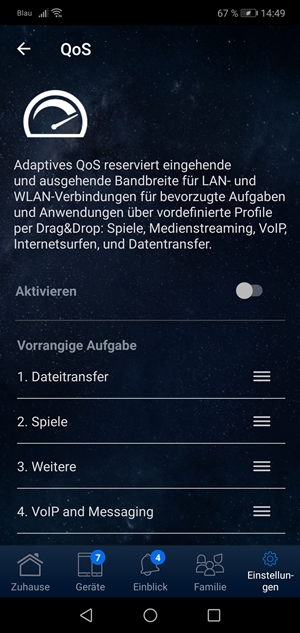
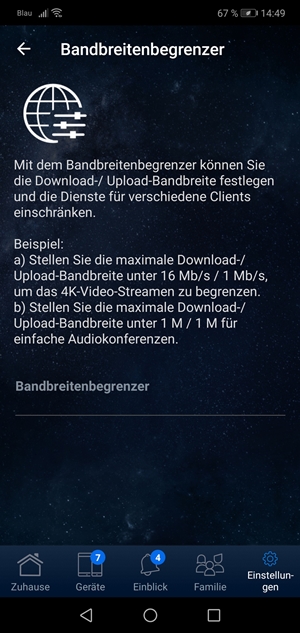
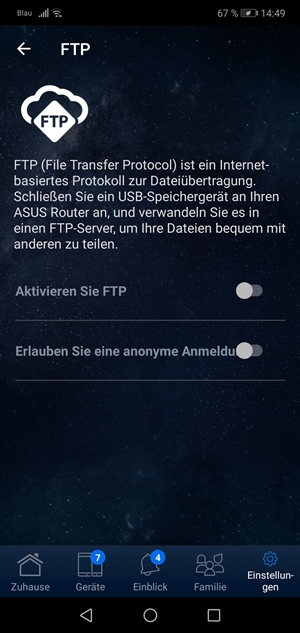
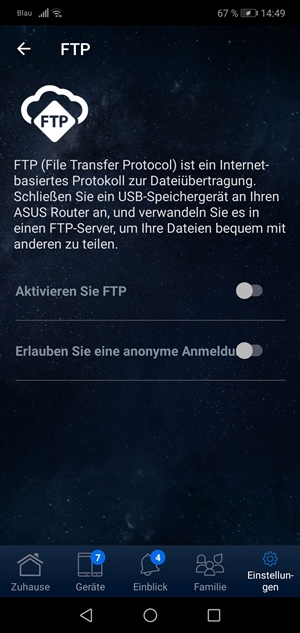
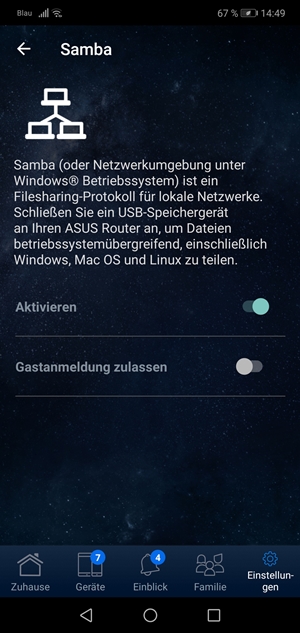
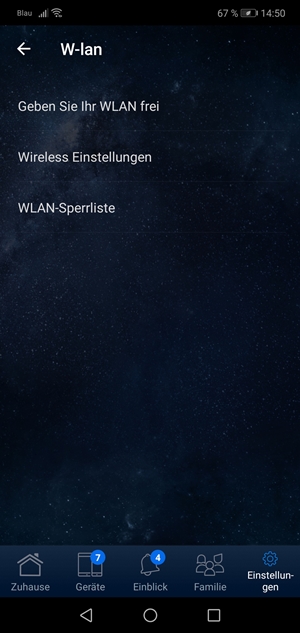
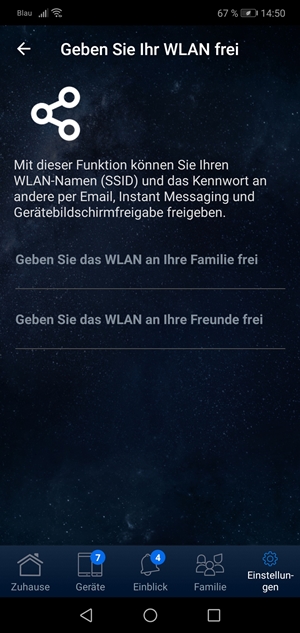
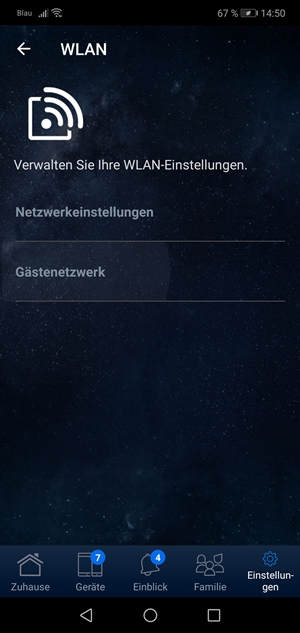
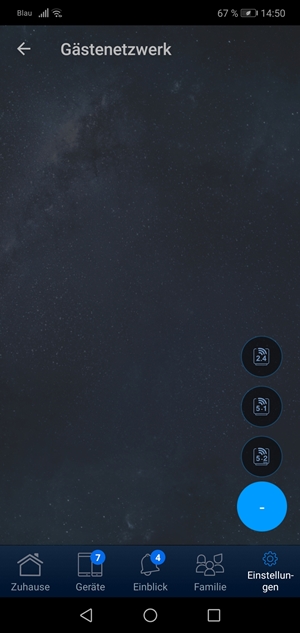

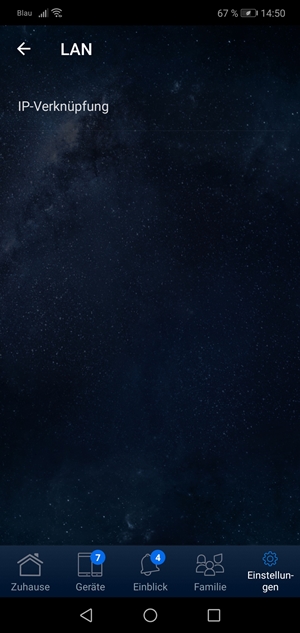
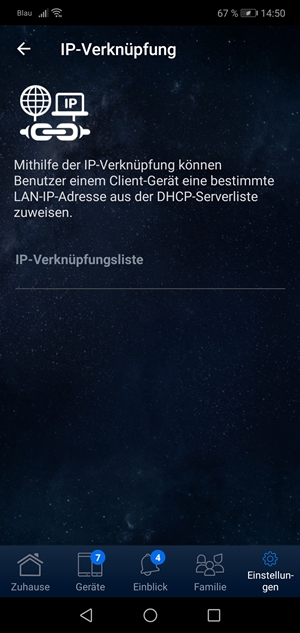
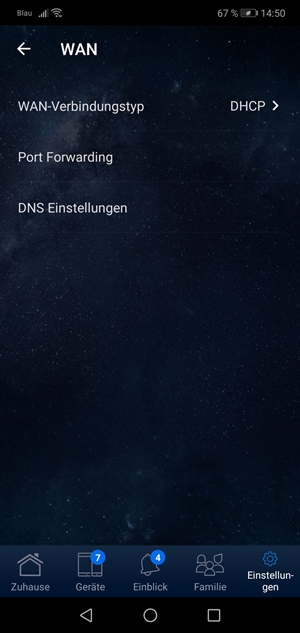
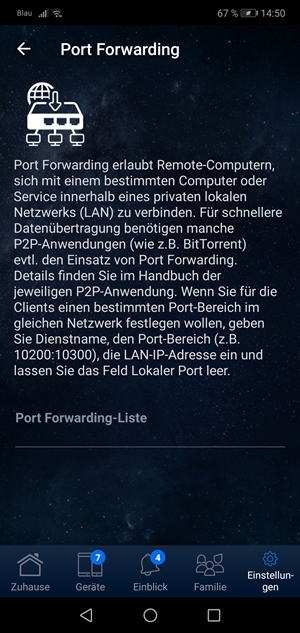
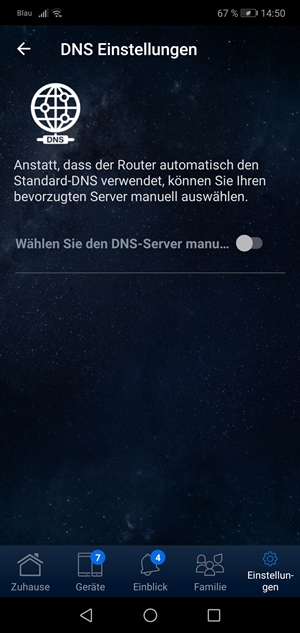
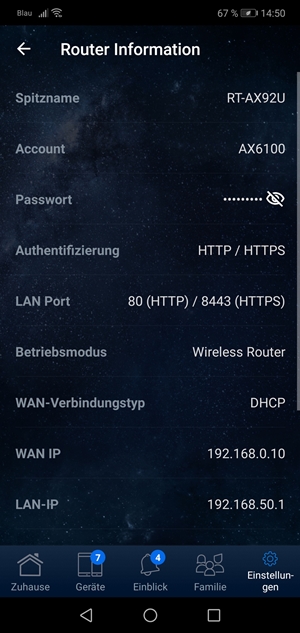

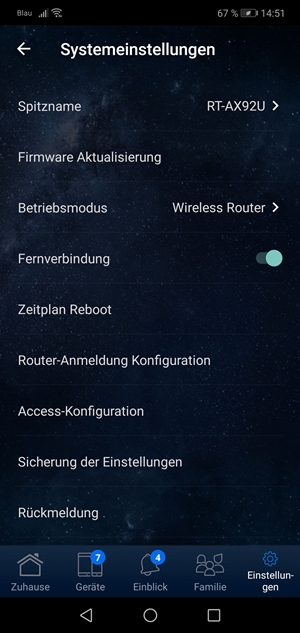
Browser Oberfläche
Die Oberfläche des GUI dürfte Nutzern von ASUS Routern nicht unbekannt sein. Beim ASUS RT-AC5300 sieht das Interface bspw. beinahe identisch aus. Natürlich unterscheiden sie sich ein wenig, da verschiedene Funktionen geboten werden. Hinzugekommen ist bspw. die Alexa und IFTTT Funktion und natürlich die Optionen für das Mesh. Grundsätzlich ist natürlich mindestens alls vorzufinden, was man auch in der App erblicken kann. Einstellungen lassen sich insgesamt gesehen aber noch etwas tiefgreifender vornehmen, insofern erwünscht. Wer sich für die ganzen Einstellungen interessiert, kann die folgende Slideshow durchblättern. Die vorhandenen 79 Screenshots dürften alles ersichtliche im Router abbilden.